Kenwood KDC-X496 Manuel utilisateur
PDF
Télécharger
Document
Comment lire ce manuel Procédure de réglage des fonctions Pour la procédure de sélection d'un réglage en mode de réglage des fonctions, reportez-vous à l'exemple suivant : KDC-X896 KDC-BT852HD KDC-X496 KDC-452U KMR-550U Exemple : Réglage du contraste de l'affichage 1 Entrer en mode de réglage des fonctions Appuyez sur la molette de commande et maintenez-la enfoncée. “Function” s'affiche. 2 Sélectionner la fonction de contraste Play Mode Settings Clock&Date DISP&ILLUMI Initial Settings Tuner Settings AMPLI-TUNER LECTEUR DE CD MODE D'EMPLOI Display Dimmer Contrast DISP NEGA/POSI Tournez la molette de commande pour sélectionner “Settings” (Réglages) et appuyez sur la molette de commande. Puis, tournez la molette de commande pour sélectionner “DISP&ILLUMI” et appuyez sur la molette de commande. Enfin, tournez la molette de commande pour sélectionner “Contrast” et appuyez sur la molette de commande. Dans ce manuel, la procédure de fonctionnement est décrite comme suit : Avant de lire ce mode d'emploi, consultez le site pour savoir s'il s'agit de la dernière version. 2 Vérifier la version du mode d'emploi Sélectionner la fonction de contraste Sélectionnez les éléments suivants à l'aide de la molette de commande. “Settings” > “DISP&ILLUMI” > “Contrast” Appuyez sur la touche [ l'élément précédent. ] pour revenir à ⁄ • Cette page apparaît lorsque vous cliquez sur en regard de la description d'une procédure de fonctionnement, vous permettant de confirmer l'utilisation de la molette de commande. 3 © 2011 JVC KENWOOD Corporation IM344_Ref_K_fr_01 Définir la fonction de contraste Tournez la molette de commande pour sélectionner une valeur (de 1 à 30) et appuyez sur la molette de commande. L'élément précédent s'affiche. 4 Quitter le mode de réglage des fonctions Appuyez sur la touche [ ] maintenez-la enfoncée. À propos de la notation “Table des matières” Lorsque vous cliquez sur “Table des matières” en haut à gauche de chaque page, vous accédez à la page de la table des matières. Table des matières Avant utilisation 4 Dénomination des éléments de la façade 6 Réglages audio 8 Configuration audio Mémoire de préréglage audio Rappel de préréglage audio Contrôle d'un iPod 10 Recherche de morceau Recherche alphabétique Recherche associée Recherche directe Recherche par sauts Définition de l'ampleur de la recherche par sauts Mode de lecture Commande radio Internet Pandora® 14 18 Recherche de morceau Recherche par sauts Mode de lecture Recherche directe d'un morceau Fonctionnement de la radio 20 Mémorisation automatique Réglages radio Syntonisation à accès direct PTY (Type de programme) Préréglage du type de programme Commande du tuner HD Radio™ 24 Mémorisation automatique Balisage iTunes Réglage du syntoniseur HD Radio Syntonisation à accès direct Paramètres d'affichage Sélection d'un type d'affichage Sélection d'un affichage de texte Réglage du mode d'affichage des informations Sélection de la couleur d'éclairage Réglage de l'écran et de l'éclairage 2 | 28 32 Réglage de l'heure Réglage de la date Affichage de deux heures Réglage du type d'affichage de la date et de l'heure Réglage de l'affichage associé à l'entrée auxiliaire Mise en sourdine de la radio à la réception d'un appel Configuration initiale Réglage du mode de démonstration Enregistrement d'un dispositif Bluetooth Écoute de la radio Internet Pandora® Fonctionnement basique Recherche de stations Enregistrement dans les repères Rechercher et enregistrer une nouvelle station Suppression de la station Commande de la source Pandora Actions sur CD Audio/fichiers audio (sur CD ou périphérique USB) Utilisation générale 38 À propos de l'enregistrement d'un dispositif Bluetooth Enregistrement simple des dispositifs Bluetooth Enregistrement d'un dispositif Bluetooth pendant son fonctionnement Enregistrement d'un dispositif Bluetooth au niveau de cet autoradio Enregistrement d'un dispositif Bluetooth spécial Sélection d'un dispositif Bluetooth simple Sélection de l'appareil Bluetooth à connecter Suppression simple d'un appareil Bluetooth Suppression d'un appareil Bluetooth enregistré Test d'enregistrement des dispositifs Bluetooth Fonctionnement de la téléphonie mains libres 44 Recevoir un appel Appeler un numéro du répertoire téléphonique Composition d'un numéro Appeler un numéro présent dans le journal des appels Numérotation rapide (Numérotation préréglée) Enregistrement dans la liste des numéros préréglés Pendant un appel Appel en attente Effacement du message de déconnexion Effectuer un appel via numérotation vocale Afficher les catégories de numéro de téléphone Fonctionnement d'un dispositif audio Bluetooth Enregistrement du code PIN Téléchargement du répertoire téléphonique Affichage de la version du micrologiciel Réglages avancés Bluetooth KDC-X896/ KDC-BT852HD/ KDC-X496/ KDC-452U/ KMR-550U 56 Afficher le SMS Téléchargement de SMS Réglage des réponses aux SMS Réglage d'un message de réponse Création d'un message d'origine Contrôle du syntoniseur de véhicule SiriusXM (syntoniseur facultatif et service nécessaire) 60 Avant utilisation Fonctionnement basique Recherche de catégorie et de canal Mémoire de préréglage des canaux Syntonisation préréglée Balayage de canaux Syntonisation à accès direct Réglage du mode de syntonisation Balisage iTunes Réglage du verrouillage parental Suppression du réglage du verrouillage parental Réglage du verrouillage parental pour du contenu pour adultes Réglage du code de mot de passe du verrouillage parental Alerte de contenu Réglage d'alerte de contenu Edition d'une option d'alerte de contenu Supprimer une option d'alerte de contenu Réexécution instantanée Réglage de saut de canal Suppression du réglage de saut de canal Réglage du syntoniseur SiriusXM Configuration de la télécommande (accessoire facultatif) 72 Enregistrement de l'ID d'une télécommande Supprimer l'ID de la télécommande Fonctionnement basique de la télécommande 50 Avant utilisation Fonctionnement basique Mode de lecture Alterner entre les dispositifs Bluetooth Configuration Bluetooth SMS (Service de messagerie - Short Message Service) 52 74 Commandes générales Sur la source radio Sur la source de syntoniseur HD Radio Sur la source CD/fichier audio Sur la source iPod Sur la source radio Internet Pandora Sur la source syntoniseur SiriusXM Commande du téléphone mains libres Annexe 76 Guide de dépannage 78 Caractéristiques techniques 82 Français | 3 Table des matières Avant utilisation Avant d'utiliser KDC-X896, KDC-BT852HD, KDC-X496 ou KDC-452U pour la première fois Cet appareil est réglé en usine pour fonctionner en mode de démonstration au préalable. Lorsque vous utilisez cet appareil pour la première fois, désactivez le mode de démonstration. Reportez-vous à la section <Quitter le mode de démonstration> (page 18) du Guide de démarrage rapide. 2 AVERTISSEMENT Pour éviter toute blessure et/ou incendie, veuillez prendre les précautions suivantes : • Arrêtez le véhicule avant d'utiliser l'appareil. • Pour éviter tout court-circuit, ne posez jamais d'objets métalliques (telles que pièces ou outils métalliques) à l'intérieur de l'appareil. ¤ ATTENTION • Réglez le volume de façon à pouvoir entendre le son extérieur au véhicule. Conduire avec un volume sonore trop élevé peut entraîner un accident. • Nettoyez les poussières se déposant sur la façade à l'aide d'un chiffon sec siliconé ou d'un chiffon doux. Si vous ne prenez pas cette précaution, vous pouvez endommager l'écran ou l'appareil. Nettoyage des connecteurs L'appareil ne fonctionne pas correctement si les connecteurs le reliant au panneau frontal sont sales. Retirez le panneau frontal et nettoyez le connecteur délicatement avec une tige de coton ouaté, en prenant soin de ne pas endommager le connecteur. Connecteur Remarques • Si vous rencontrez des problèmes pendant l’installation, consultez votre revendeur Kenwood. • Lorsque vous achetez des accessoires en option, vérifiez auprès de votre revendeur Kenwood que ceux-ci fonctionnent avec votre modèle et dans votre région. • Les caractères conformes à l'ISO 8859-1 peuvent être affichés. • Les illustrations d’affichage et de panneau utilisées dans ce manuel sont des exemples qui permettent d'expliquer plus clairement l'utilisation des commandes. Il est donc possible que les illustrations d’affichage soient différentes de ce qui apparaît réellement sur votre appareil et que certaines images d'affichage ne soient pas applicables. À propos des disques utilisables avec cet appareil • Cet appareil ne peut lire que les CD comportant . • Les disques suivants sont incompatibles avec cet appareil : -- Les disques qui ne sont pas ronds. -- Les disques sales ou comportant des colorations sur la surface d’enregistrement. -- Les disques inscriptibles/réinscriptibles dont la gravure n'a pas été finalisée (pour plus d'informations sur la finalisation d'une gravure, reportez-vous au manuel d'utilisation fourni avec votre logiciel de gravure ou votre graveur.) -- Les disques de 8 cm de diamètre (une tentative d'insertion avec un adaptateur peut entraîner des dysfonctionnements.) Comment réinitialiser votre appareil Si l'appareil ne fonctionne pas correctement, appuyez sur le bouton de réinitialisation. Les paramètres d'usine sont restaurés lorsque vous appuyez sur le bouton de réinitialisation. Bouton de réinitialisation À propos des télécommandes de KMR-550U Un maximum de 2 télécommandes (KCA-RC107MR ou KCA-RC55MR ; accessoire facultatif ) peut être utilisé avecKMR-550U. Pour plus d'informations sur l'utilisation de la télécommande, reportez-vous au manuel d'utilisation qui l'accompagne. Lorsque vous utilisez la télécommande avec cet appareil, vous devez enregistrer l'ID de la télécommande. Pour plus d'informations, reportezvous à la section <Enregistrement de l’ID d’une télécommande> (page 72). Manipulation des disques Condensation De la condensation peut se former sur la lentille du laser si le véhicule est climatisé. Cela peut entraîner des erreurs de lecture des disques. En pareil cas, retirez le disque et laissez l'appareil au repos le temps que la condensation s'évapore. 4 | • Ne touchez pas la surface d’enregistrement des disques. • Ne collez pas de ruban adhésif, etc. sur les disques et n'utilisez pas de disques avec du ruban adhésif collé dessus. • N'utilisez aucun accessoire avec les disques. • N'utilisez aucun solvant pour nettoyer les disques. Utilisez un chiffon sec siliconé ou un chiffon doux. • Nettoyez le disque avec un chiffon, radialement en partant du centre vers l'extérieur. • Pour retirer un disque de cet appareil, tirez-le horizontalement. • Si l'anneau intérieur ou la bordure extérieure d'un disque présente des bavures, retirez-les avant d'insérer le disque. KDC-X896/ KDC-BT852HD/ KDC-X496/ KDC-452U/ KMR-550U Français | 5 Table des matières Dénomination des éléments de la façade 1 23 4 w q 1 Touche [ 5 p 6 9 8 7 ] 2 Touche d'éjection 3 Touche [SRC] 4 Molette de commande 5 Touche [PRESET] 6 Touche [0] 7 Borne USB 8 Entrée auxiliaire 9 KDC-X896 KDC-BT852HD Touche [ ][ ] KDC-X496 KDC-452U KMR-550U Touche [iPod] p KDC-X896 KDC-BT852HD Touche [ ] KDC-X496 KDC-452U KMR-550U Touche [S.MODE] q Touche [DISP] w Touche [ 6 | ] KDC-X896/ KDC-BT852HD/ KDC-X496/ KDC-452U/ KMR-550U Français | 7 Table des matières Réglages audio Configuration audio *Fonction du modèle KDC-X896/ KDC-X496. † Reportez-vous à la section <Mémoire de préréglage audio> (page 9), <Rappel de préréglage audio> (page 9). ‡ “User”: Les réglages de fréquences graves, moyennes et aiguës personnalisés sont effectifs. Vous pouvez régler les éléments de configuration audio suivants : Option affichée “SubWoofer Level” “Bass Level” “Middle Level” Réglage audio Niveau subwoofer Niveau des graves Niveau des fréquences moyennes Niveau des aigus “Treble Level” “Equalizer PRO”* “Bass Adjust” “Bass Center FRQ” Fréquences centrales des graves “Bass Level” Niveau des graves “Bass Q Factor” Facteur de qualité Q des graves “Bass EXT” Extension des graves “Middle Adjust” “Middle Center Fréquences centrales FRQ” moyennes “Middle Level” Niveau des fréquences moyennes “Middle Q Factor” Facteur de qualité Q des fréquences moyennes “Treble Adjust” “Treble Center Fréquences centrales FRQ” aiguës ”Treble Level” Niveau des aigus “Preset Equalizer” Courbe égaliseur préréglée “Bass Boost” “Loudness” Valeurs possibles –15 — +15 (dB) –8 — +8 (dB) –8 — +8 (dB) –8 — +8 (dB) 60/80/100/200 (Hz) –8 — +8 (dB) 1,00/ 1,25/ 1,50/ 2,00 Désactivé/Activé 0,5/ 1,0/ 1,5/ 2,5 (kHz) 0,75/ 1,00/ 1,25 1 Sélectionner la source à régler Appuyez sur la touche [SRC]. 2 Entrer en mode de configuration audio Appuyez sur la molette de commande. 3 Sélectionner l'élément audio à régler Tournez la molette de commande pour sélectionner l'élément audio à régler et appuyez sur la molette de commande. Appuyez sur la touche [ ] pour revenir à l'élément précédent. 10/12,5/15/17,5 kHz Through/ 100/ 120/ 150 (Hz) “LPF SubWoofer” Filtre passe-haut bas 85/ 120/ 160/ Through (Hz) “SubWoofer Phase du subwoofer Reverse (180°)/ Phase” Normal (0°) “Supreme” Paramètre Supreme Activé/Désactivé Recall/Memory “Audio Preset” Mémoire de préréglage audio† “Volume Offset” Compensation du –8 — ±0 (dB) volume (AUX: –8 — +8) 8 | • Pour chaque source, vous pouvez régler les niveaux des fréquences graves, moyennes et aiguës. À propos du paramètre Supreme Technologie permettant d'extrapoler et de compléter, à l'aide d'un algorithme propriétaire, la gamme de hautes fréquences qui est tronquée lors de l'encodage à des taux de compression réduits (moins de 128 kbit/s, avec une fréquence d'échantillonnage de 44,1 kHz). La compensation est optimisée pour chaque format de compression (AAC, MP3 ou WMA) et traitée en fonction du taux de compression. L'effet est négligeable pour la musique codée avec un taux de compression élevé ou variable, ou dont la bande de hautes fréquences est réduite. –8 — +8 (dB) –8 — +8 (dB) “Rock”/“Pops”/“Easy”/ “Top40”/“Jazz”/ ”Powerful”/“Natural”/ “User”‡ Amplification basses “Level1”/“Level2”/ ”Level3”/“OFF” Intensité du son “Level1”/“Level2”/ “OFF” Balance Gauche 15 — Droite 15 Balance avant/arrière Arrière 15 — Avant 15 Sortie basses Désactivé/Activé “Balance” “Fader” “SubWoofer” “Detailed Settings” “HPF” Filtre passe-haut ⁄ 4 5 Régler la valeur définie pour l'élément audio sélectionné Tournez la molette de commande de façon à afficher la valeur à régler et appuyez sur la molette de commande. L'élément précédent s'affiche. Quitter le mode de configuration audio Appuyez sur la touche [ ] et maintenez-la enfoncée. KDC-X896/ KDC-BT852HD/ KDC-X496/ KDC-452U/ KMR-550U Mémoire de préréglage audio Rappel de préréglage audio Vous pouvez enregistrer les valeurs définies pour les éléments de configuration audio. Vous pouvez rappeler les éléments de configuration audio enregistrés à l'aide de la <Mémoire de préréglage audio> (page 9). 1 Définir les éléments de configuration audio Reportez-vous à la section <Configuration audio> (page 8). 1 Sélectionner une source Appuyez sur la touche [SRC]. 2 Entrer en mode de configuration audio Appuyez sur la molette de commande. 2 Entrer en mode de configuration audio Appuyez sur la molette de commande. 3 Sélectionner le mode de mémoire de préréglage audio Sélectionnez les éléments suivants à l'aide de la molette de commande. “Detailed Settings” > “Audio Preset” 3 Sélectionner le mode de mémoire de préréglage audio Sélectionnez les éléments suivants à l'aide de la molette de commande. “Detailed Settings” > “Audio Preset” 4 Sélectionner la mémorisation de préréglage audio Tournez la molette de commande pour sélectionner “Memory” (Mémorisation) et appuyez sur la molette de commande. 4 Sélectionner le rappel de préréglage audio Tournez la molette de commande pour sélectionner “Recall” (Rappel) et appuyez sur la molette de commande. 5 5 Valider la sélection Tournez la molette de commande pour sélectionner “YES” (Oui) et appuyez sur la molette de commande. “Memory Completed” (Mémorisation effectuée) s'affiche. Valider la sélection Tournez la molette de commande pour sélectionner “YES” (Oui) et appuyez sur la molette de commande. “Recall Completed” (Rappel effectué) s'affiche. 6 Quitter le mode de configuration audio Appuyez sur la touche [ enfoncée. 6 Quitter le mode de configuration audio Appuyez sur la touche [ enfoncée. ] maintenez-la ] maintenez-la ⁄ • Enregistrez une paire de mémoires de préréglage audio. Vous ne pouvez pas les enregistrer par source. • Lorsque vous appuyez sur la touche [Reset], les valeurs de configuration audio de toutes les sources sont définies sur les valeurs enregistrées ici. • Les éléments de configuration audio suivants peuvent être enregistrés. “Bass Center FRQ”*, “Bass Level”, “Bass Q Factor”*, “Bass EXT”*, “Middle Center FRQ”*, “Middle Level”, “Middle Q Factor”*, “Treble Center FRQ”*, “Treble Level”, “SubWoofer Level”, “HPF”, “LPF SubWoofer”, “SubWoofer Phase” *KDC-X896, KDC-X496 uniquement Français | 9 Table des matières Contrôle d'un iPod Pour plus d'informations sur le fonctionnement de base de la lecture du contenu d'un iPod, reportezvous au Guide de démarrage rapide. Recherche alphabétique Recherche associée Recherche directe Vous pouvez sélectionner un caractère de l'alphabet dans la liste de recherche (par artiste, album, etc.) sélectionnée. Vous pouvez rechercher des morceaux du même artiste ou genre que le morceau en cours de lecture. Vous pouvez rechercher des morceaux en sélectionnant un critère de recherche et des caractères alphabétiques. Recherche de morceau 1 Vous pouvez rechercher le morceau que vous voulez écouter. 1 2 Entrer en mode de recherche de morceau Appuyez sur la touche [ ]. “MUSICSEARCH” (Recherche de morceau) s'affiche. Description Tournez la molette de commande. Appuyez sur la touche [ ] maintenez-la enfoncée. Reportez-vous à la section <Recherche alphabétique> (page 10). Appuyez sur la molette de commande. Appuyez sur la touche [ ]. Sélection de l'élément Retour à l'élément précédent Revenir au menu supérieur Poussez la molette de commande vers la gauche et maintenez-la enfoncée. Annulation du mode de recherche de morceau Appuyez sur la touche [ ] maintenez-la enfoncée. ⁄ • Si aucun des caractères qui forment le nom du morceau ne peut être affiché, le nom du paramètre de recherche et le numéro du morceau sont affichés. Élément Option affichée Listes de lecture “PLIST***” Artistes “ART***” Albums “ALB***” Morceaux “PRGM***” 1 KDC-X896 KDC-BT852HD Entrer en mode de sélection de la recherche Appuyez sur la touche [ ]. KDC-X496 KDC-452U KMR-550U KDC-X496 KDC-452U KMR-550U 2 Élément Podcasts Genres Compositeurs Option affichée “PDCT***” “GEN***” “COM***” Sélectionner le mode de recherche alphabétique Tournez la molette de commande pour sélectionner “Alphabet Search” (Recherche alphabétique) et appuyez sur la molette de commande. 3 4 Rechercher des caractères Type d’opération Sélection de caractères Validation des caractères sélectionnés. Description Tournez la molette de commande. Appuyez sur la molette de commande. ⁄ • Lorsque vous tournez rapidement la molette de commande en mode de recherche de morceau, vous accédez au mode de recherche alphabétique. • La durée de la recherche alphabétique peut être longue en fonction du nombre d'éléments (morceaux) dans l'iPod. • Pour rechercher un caractère différent de A à Z et de 1 à 9, entrez le signe “*”. • En mode de recherche alphabétique, si la chaîne de caractères commence par un article, comme “a”, “an”, ou “the”, la recherche ne prendra pas en compte cet article. Entrer en mode de recherche de morceau Appuyez sur la touche [ ]. “MUSICSEARCH” (Recherche de morceau) s'affiche. 2 Entrer en mode de sélection de la recherche Sélectionner le mode de recherche associée Tournez la molette de commande pour sélectionner “Related Search” (Recherche associée) et appuyez sur la molette de commande. Sélectionner un critère de recherche Tournez la molette de commande pour sélectionner le critère de recherche et appuyez sur la molette de commande. KDC-X896 KDC-BT852HD Appuyez sur la touche [ Appuyez sur la touche [S.MODE]. 3 Sélectionner le mode de recherche directe Tournez la molette de commande pour sélectionner “Direct Search” (Recherche directe) et appuyez sur la molette de commande. 4 Sélectionner un critère de recherche Tournez la molette de commande pour sélectionner le critère de recherche et appuyez sur la molette de commande. Critère de recherche Affiche les albums du même artiste. Affiche les morceaux de l'album comprenant le morceau en cours de lecture. “Search Genre” Affiche les artistes du même genre musical. “Search Composer” Affiche l'album comprenant les morceaux créés par le même compositeur. 4 Option affichée “PLAYLISTS” “ARTISTS” “ALBUMS” “SONGS” “PODCASTS” “GENRES” “COMPOSERS” Rechercher un morceau Type d’opération Mouvement entre les éléments Sélection de l'élément Retour à l'élément précédent Description Tournez la molette de commande. Appuyez sur la molette de commande. Appuyez sur la touche [ ]. ]. KDC-X496 KDC-452U KMR-550U Option affichée “Search Artist” “Search Album” Vous revenez alors au mode de recherche de morceau. Annulation du mode de recherche alphabétique Appuyez sur la touche [ ] et maintenez-la enfoncée. 1 ] maintenez-la Appuyez sur la touche [S.MODE]. KDC-X896 KDC-BT852HD 3 Entrer en mode de sélection de la recherche Appuyez sur la touche [ enfoncée. Appuyez sur la touche [S.MODE]. Rechercher un morceau Type d’opération Mouvement entre les éléments Passage en mode de recherche alphabétique 2 Entrer en mode de recherche de morceau Appuyez sur la touche [ ]. “MUSICSEARCH” (Recherche de morceau) s'affiche. 5 Annulation du mode de recherche associée Appuyez sur la touche [ ] maintenez-la enfoncée. Critère de recherche Listes de lecture Artistes Albums Morceaux Podcasts Genres Compositeurs Sélectionner les caractères à rechercher Tournez la molette de commande pour sélectionner des caractères, puis appuyez sur la molette de commande. Vous pouvez sélectionner jusqu'à 3 caractères. ⁄ 6 Rechercher un morceau • La recherche associée ne peut pas être effectuée pendant la lecture d'un Podcast. • Lorsque le morceau en cours de lecture ne contient aucune information sur le critère de recherche ou qu'aucun morceau n'a été trouvé, la mention “Not Found” (Introuvable) s'affiche. 7 Tournez la molette de commande pour sélectionner “DONE” (Terminé) et appuyez sur la molette de commande. La liste des résultats de recherche s'affiche. Sélectionner le morceau Tournez la molette de commande pour sélectionner le morceau et appuyez sur la molette de commande. Annulation du mode de recherche directe Appuyez sur la touche [ ] maintenez-la enfoncée. 10 | KDC-X896/ KDC-BT852HD/ KDC-X496/ KDC-452U/ KMR-550U Français | 11 Table des matières Contrôle d'un iPod Recherche par sauts Vous pouvez rechercher un morceau en sautant des morceaux selon l'ampleur de la recherche par sauts (pourcentage du nombre de morceaux à sauter par rapport au nombre total de morceaux dans la liste sélectionnée). 1 2 Entrer en mode de recherche de morceau Appuyez sur la touche [ ]. “MUSICSEARCH” (Recherche de morceau) s'affiche. Entrer en mode de sélection de la recherche Définition de l'ampleur de la recherche par sauts Vous pouvez modifier l'ampleur des sauts appliqués comme indiqué dans la section <Recherche par sauts> (page 12). ]. KDC-X496 KDC-452U KMR-550U 4 Sélectionner le mode de recherche par sauts Tournez la molette de commande pour sélectionner “Skip Search” (Recherche par sauts) et appuyez sur la molette de commande. 1 Sélectionner la source iPod Appuyez sur la touche [SRC]. Sélectionnez l’indication “iPod”. 2 2 Entrer en mode de réglage des fonctions Appuyez sur la molette de commande et maintenez-la enfoncée. Entrer en mode de réglage des fonctions Appuyez sur la molette de commande et maintenez-la enfoncée. 3 3 Sélectionner l'élément d'ampleur de la recherche par sauts Sélectionnez les éléments suivants à l'aide de la molette de commande. “Settings” > “Skip Search” Accéder aux modes de lecture Tournez la molette de commande pour sélectionner “Play Mode” (Mode de lecture) et appuyez sur la molette de commande. 4 Sélectionner la fonction de mode de lecture souhaitée Tournez la molette de commande pour sélectionner une fonction de mode de lecture, puis appuyez sur la molette de commande. 4 Rechercher un morceau Type d’opération Description Mouvement entre les éléments Tournez la molette de commande. Recherche par sauts Poussez la molette de commande vers le haut ou le bas. Sélection de l'élément Appuyez sur la molette de commande. Définition de l'ampleur de la Poussez la molette de commande vers recherche par sauts la droite ou la gauche. • Lorsque le mode “APP & iPod Mode” est réglé sur “ON”, seules les fonctions “Pause and play” (Pause et lecture), “Selecting a song” (Sélection d'un morceau) et “Fast Forward or Fast Backward of the Song” (Avance rapide ou retour rapide) peuvent être utilisées. Sélectionner la source iPod Appuyez sur la touche [SRC]. Sélectionnez l’indication “iPod”. Appuyez sur la touche [S.MODE]. 3 ⁄ Vous pouvez sélectionner un mode de lecture spécifique, par exemple la lecture aléatoire ou la lecture répétée. 1 KDC-X896 KDC-BT852HD Appuyez sur la touche [ Mode de lecture 5 Définir une ampleur pour la recherche par sauts Tournez la molette de commande pour sélectionner l'ampleur souhaitée (“0.5%”, “1%”, “5%” ou “10%”) et appuyez sur la molette de commande. Option affichée Description “Play Mode” “APP & iPod Mode” Lorsqu'elle est réglée sur “ON”, cette fonction permet d'opérer l'iPod à l'aide des commandes figurant sur celui-ci. “ON” / “OFF” “Folder Random” Lorsqu'elle est réglée sur “ON”, cette fonction permet de lire les morceaux du dossier dans un ordre aléatoire. (uniquement les fichiers audio). “ON” / “OFF” “All Random” Lorsqu'elle est réglée sur “ON”, cette fonction permet de lancer la lecture aléatoire de tous les morceaux que contient l'iPod (uniquement les fichiers audio). “ON” / “OFF” “File Repeat” Lorsqu'elle est réglée sur “ON”, cette fonction permet de répéter la lecture des morceaux. “ON” / “OFF” Quitter le mode de réglage des fonctions Appuyez sur la touche [ ] maintenez-la enfoncée. Annulation du mode de recherche de morceau Appuyez sur la touche [ ] maintenez-la enfoncée. ⁄ • L'ampleur de la recherche par sauts est définie par défaut sur 0,5%. Reportez-vous à la section <Définition de l’ampleur de la recherche par sauts> (page 12). • Maintenez la molette de commande enfoncée pour sauter les morceaux à 10%, quel que soit le réglage. ( 5 : réglage d'usine) Valider la sélection Appuyez sur la molette de commande. L'élément précédent s'affiche. 6 Quitter le mode de réglage des fonctions Appuyez sur la touche [ enfoncée. 12 | KDC-X896/ KDC-BT852HD/ KDC-X496/ KDC-452U/ KMR-550U ] maintenez-la Français | 13 Table des matières Fonction spécifique de l'appareil iPhone®/Bluetooth Commande radio Internet Pandora® Écoute de la radio Internet Pandora® Fonctionnement basique Recherche de stations Enregistrement dans les repères Vous pouvez écouter la radio Internet Pandora® sur cet appareil en contrôlant l'application installée sur l'appareil iPhone ou Bluetooth. Pause et lecture Appuyez sur la touche [ ] pour mettre un morceau sur pause ou en reprendre la lecture. Vous pouvez sélectionner la station que vous voulez écouter à partir de votre liste de stations. Vous pouvez enregistrer des informations sur le morceau en cours ou sur l'artiste dans les repères. 1 1 1 Pouce vers le haut Appuyez sur la touche [PRESET] et maintenez-la enfoncée. “ ” s'affiche. 2 Connecter votre dispositif iPhone/Bluetooth à cet appareil Utilisez le KCA-iP102 (accessoire facultatif) pour connecter l'iPhone à cet appareil. Si aucun iPhone n'est connecté, connectez un appareil Bluetooth utilisant A2DP. (KDC-X896/KDC-BT852HD uniquement) Assurez-vous que l'écran d'accueil s'affiche sur l'iPhone. Assurez-vous que l'application de radio Internet Pandora a démarré sur l'appareil Bluetooth. Sélectionner la source Pandora KDC-X896 KDC-BT852HD Appuyez sur la touche [ ]. KDC-X496 KDC-452U KMR-550U Appuyez sur la touche [SRC]. Sélectionnez l’indication “Pandora”/“ ”. L'application de radio Internet Pandora démarre automatiquement sur l'iPhone. Pouce vers le bas KDC-X896 KDC-BT852HD Appuyez sur la touche [ enfoncée. KDC-X496 KDC-452U KMR-550U Saut de morceau Poussez la molette de commande vers la droite. Si la limite du nombre de sauts de morceaux spécifiée par Pandora est dépassée, le message “No skips remaining” s'affiche. ⁄ • Si votre iPhone est connecté à l'aide d'un KCA-iP102, vous ne pouvez pas écouter la radio internet Pandora via un appareil Bluetooth. • Pour savoir comment enregistrer l'appareil Bluetooth, reportez-vous à la section <Enregistrement d’un dispositif Bluetooth> (page 38). • Si la version du système d'exploitation de l'iPhone connecté est inférieure à 4.0, démarrez l'application de radio internet Pandora avant de sélectionner la source Pandora. 14 | KDC-X896/ KDC-BT852HD/ KDC-X496/ KDC-452U/ KMR-550U Sélectionner la source Pandora KDC-X896 KDC-BT852HD KDC-X896 KDC-BT852HD Appuyez sur la touche [ ]. Appuyez sur la touche [ ]. KDC-X496 KDC-452U KMR-550U KDC-X496 KDC-452U KMR-550U Appuyez sur la touche [SRC]. Sélectionnez l'indication “Pandora”/“ ”. Appuyez sur la touche [SRC]. Sélectionnez l'indication “Pandora”/“ ”. 2 Entrer en mode de liste de stations Appuyez sur la touche [ ]. “Station List” s'affiche. 2 Entrer en mode de réglage des fonctions Appuyez sur la molette de commande et maintenez-la enfoncée. 3 Sélectionner un type de tri Tournez la molette de commande pour sélectionner “A-Z” (les stations s'affichent dans l'ordre alphabétique) ou “By Date” (les stations s'affichent par ordre de date), puis appuyez sur la molette de commande. Une liste de stations s'affiche. 3 Sélectionner la fonction de repères Tournez la molette de commande pour sélectionner “Bookmarks”, puis appuyez sur la molette de commande. 4 Sélectionner un type d'information Tournez la molette de commande pour sélectionner “Bookmark Song” (pour enregistrer les informations du morceau) ou “Bookmark Artist” (pour enregistrer les informations de l'artiste), puis appuyez sur la molette de commande. “Adding bookmark” s'affiche. Les informations sur le morceau que vous écoutez à l'instant présent sont ajoutées au repère. ] maintenez-la Appuyez sur la touche [S.MODE] et maintenezla enfoncée. “ ” s'affiche. Saute le morceau en cours. Sélectionner la source Pandora 4 Sélectionner la station souhaitée Tournez la molette de commande pour sélectionner la station désirée, puis appuyez sur la molette de commande. ⁄ • L'indicateur¡ s'affiche pour la station que vous écoutez. ⁄ • Cet appareil vous permet de repérer des morceaux et/ ou des artistes sur votre compte Pandora® personnalisé. Les repères ne seront pas disponibles sur l'appareil ultérieurement, mais ils seront disponibles sur votre compte Pandora®. Français | 15 Table des matières Fonction spécifique du dispositif iPhone®/Bluetooth Commande radio Internet Pandora® Rechercher et enregistrer une nouvelle station Vous pouvez rechercher la station désirée en spécifiant son caractère. Vous pouvez enregistrer la station affichée comme une nouvelle station dans votre liste de stations. 1 Suppression de la station Commande de la source Pandora Vous pouvez supprimer des informations sur une station enregistrée à partir de votre liste de stations. Vous pouvez activer/désactiver la source Pandora. 1 KDC-X496 KDC-452U KMR-550U 2 3 4 Entrer en mode de réglage des fonctions Appuyez sur la molette de commande et maintenez-la enfoncée. Sélectionner la fonction de recherche de nouvelles stations Tournez la molette de commande pour sélectionner “New Stations”, puis appuyez sur la molette de commande. Appuyez sur la touche [SRC]. Sélectionnez l'indication “Pandora”/“ ”. Description Tournez la molette de commande. Appuyez sur la molette de commande. Poussez la molette de commande vers la droite ou la gauche. Vous pouvez saisir jusqu'à 5 caractères. 5 2 Entrer en mode de réglage des fonctions Appuyez sur la molette de commande et maintenez-la enfoncée. 3 Sélectionner la fonction de suppression de la station Tournez la molette de commande pour sélectionner “Station Delete”, puis appuyez sur la molette de commande. 4 Sélectionner les caractères à rechercher Type d’opération Sélection de caractères Validation des caractères sélectionnés. Sélection de lacolonne Démarrer la recherche de stations Tournez la molette de commande pour sélectionner “DONE” (Terminé) et appuyez sur la molette de commande. La recherche de stations démarre. 6 Sélectionner la station souhaitée Tournez la molette de commande pour sélectionner une station, puis appuyez sur la molette de commande. La diffusion de la station sélectionnée est reçue et la station est enregistrée dans la liste des stations. ]. KDC-X496 KDC-452U KMR-550U KDC-X896 KDC-BT852HD Appuyez sur la touche [SRC]. Sélectionnez l'indication “Pandora”/“ ”. 1 Sélectionner le mode de veille Appuyez sur la touche [SRC]. Sélectionnez l’indication “STANDBY” (Veille). 2 Entrer en mode de réglage des fonctions Appuyez sur la molette de commande et maintenez-la enfoncée. 3 Sélectionner la fonction de contrôle de la source Pandora Sélectionnez les éléments suivants à l'aide de la molette de commande. “Initial Settings” > “Pandora Source” 4 Sélectionner une méthode de contrôle de la source Pandora Tournez la molette de commande pour sélectionner une méthode de contrôle, puis appuyez sur la molette de commande. KDC-X896 KDC-BT852HD Appuyez sur la touche [ Sélectionner la source Pandora Appuyez sur la touche [ ]. Sélectionner la source Pandora 5 Sélectionner un type de tri Tournez la molette de commande pour sélectionner “A-Z” (les stations s'affichent dans l'ordre alphabétique) ou “By Date” (les stations s'affichent par ordre de date), puis appuyez sur la molette de commande. Une liste de stations s'affiche. Sélectionner la station à supprimer Tournez la molette de commande pour sélectionner une station, puis appuyez sur la molette de commande. Option affichée “ON” “OFF” 5 Description Active la source Pandora. Désactive la source Pandora. Quitter le mode de réglage des fonctions Appuyez sur la touche [ ] maintenez-la enfoncée. 6 Valider la sélection Tournez la molette de commande pour sélectionner “YES” (Oui) et appuyez sur la molette de commande. “Completed” (Terminé) s'affiche. Annulation du mode de réglage des fonctions Appuyez sur la touche [ ] maintenez-la enfoncée. Annulation du mode de réglage des fonctions Appuyez sur la touche [ ] maintenez-la enfoncée. 16 | KDC-X896/ KDC-BT852HD/ KDC-X496/ KDC-452U/ KMR-550U Français | 17 Table des matières Actions sur CD Audio/fichiers audio (sur CD ou périphérique USB) Pour plus d'informations sur la lecture basique d'un CD audio/de fichiers audio, reportez-vous au Guide de démarrage rapide. Recherche de morceau Vous pouvez sélectionner la musique que vous souhaitez écouter à partir du périphérique ou du support en cours de lecture. 1 2 Entrer en mode de recherche de morceau Appuyez sur la touche [ ]. “MUSICSEARCH” (Recherche de morceau) s'affiche. Rechercher un morceau Fichier audio Type d’opération Déplacement entre les dossiers/fichiers Sélection d'un dossier/fichier Retour au dossier précédent Retour au dossier racine Annulation du mode de recherche de morceau Appuyez sur la molette de commande. Appuyez sur la touche [ ]. Poussez la molette de commande vers la gauche et maintenez-la enfoncée. Appuyez sur la touche [ ] et maintenez-la enfoncée. Source CD Annulation du mode de recherche de morceau Recherche par sauts Vous pouvez rechercher un morceau en sautant des morceaux selon l'ampleur de la recherche par sauts (pourcentage du nombre de morceaux à sauter par rapport au nombre total de morceaux dans la liste sélectionnée). Description Tournez la molette de commande. Appuyez sur la molette de commande. Poussez la molette de commande vers la gauche et maintenez-la enfoncée. Appuyez sur la touche [ ]. Mode de lecture Vous pouvez sélectionner un mode de lecture spécifique, par exemple la lecture aléatoire ou la lecture répétée. 1 Sélectionner la source CD/USB Appuyez sur la touche [SRC]. Sélectionnez l’indication “CD” ou USB”. 1 Entrer en mode de recherche de morceau Appuyez sur la touche [ ]. “MUSICSEARCH” (Recherche de morceau) s'affiche. 2 2 Entrer en mode de réglage des fonctions Appuyez sur la molette de commande et maintenez-la enfoncée. Entrer en mode de sélection de la recherche Appuyez sur la touche [ ]. 3 3 Sélectionner le mode de recherche par sauts Tournez la molette de commande pour sélectionner “Skip Search” (Recherche par sauts) et appuyez sur la molette de commande. Sélectionner le mode de lecture Tournez la molette de commande pour sélectionner “Play Mode” (Mode de lecture) et appuyez sur la molette de commande. Description Tournez la molette de commande. Indication ¡ : Fichier audio Indication ] : Dossier Type d’opération Déplacement entre les pistes Sélection de piste Retour à la première piste Support Music Editor 4 4 Rechercher un morceau Type d’opération Mouvement entre les éléments Recherche par sauts Description Tournez la molette de commande. Sélectionner un mode de lecture Tournez la molette de commande pour sélectionner un mode de lecture et appuyez sur la molette de commande. Option affichée Play Mode “Track Scan” (CD)/ “File Scan” (fichier audio) Poussez la molette de commande vers le haut ou le bas. Sélection de l'élément Appuyez sur la molette de commande. Définition de l'ampleur de Poussez la molette de commande vers la la recherche par sauts droite ou la gauche. Description Annulation du mode de recherche de morceau Appuyez sur la touche [ ] maintenez-la enfoncée. ⁄ • L'ampleur de la recherche par sauts est définie par défaut sur 0,5%. Reportez-vous à la section <Définition de l’ampleur de la recherche par sauts> (page 12). • Maintenez la molette de commande enfoncée pour sauter les morceaux à 10%, quel que soit le réglage. ( KDC-X896/ KDC-BT852HD/ KDC-X496/ KDC-452U/ KMR-550U Recherche directe d'un morceau Vous pouvez chercher un morceau en saisissant son numéro de piste. 1 Entrer en mode de recherche de morceau direct Appuyez sur la touche [DIRECT] de la télécommande. “– –” s'affiche. 2 Saisir le numéro du morceau Appuyez sur les touches numérotées de la télécommande. 3 Rechercher un morceau Appuyez sur la touche [4] ou [¢] de la télécommande. Annulation du mode de recherche de morceau direct Appuyez sur la touche [ ] de la télécommande. Lorsqu'elle est réglée sur “ON”, cette fonction permet de lire successivement le début des morceaux du CD/dossier. “ON” / “OFF” “Disc Random” (CD)/ Lorsqu'elle est réglée sur “ON”, cette fonction “Folder Random” permet de lire les morceaux du CD/dossier (fichier audio) dans un ordre aléatoire. “ON” / “OFF” “All Random” (fichier Lorsqu'elle est réglée sur “ON”, cette fonction audio) permet de lancer la lecture aléatoire de tous les morceaux du disque/périphérique USB. “ON” / “OFF” “Track Repeat” (CD)/ Lorsqu'elle est réglée sur “ON”, cette fonction “File Repeat” (fichier permet de répéter la lecture des morceaux audio) sélectionnés. “ON” / “OFF” “Folder Repeat” Lorsqu'elle est réglée sur “ON”, cette fonction (fichier audio) permet de répéter les morceaux du dossier. “ON” / “OFF” 5 18 | Fonction spécifique de KDC-X896/ KDC-BT852HD/ KDC-X496/ KDC-452U avec télécommande : réglage d'usine) Quitter le mode de réglage des fonctions Appuyez sur la touche [ ] maintenez-la enfoncée. Français | 19 Table des matières Fonction spécifique de KDC-X496, KDC-452U, KMR-550U Fonctionnement de la radio Pour plus d'informations sur l'écoute basique de la radio, reportez-vous au Guide de démarrage rapide. Réglages radio Fonction spécifique de KDC-X896/ KDC-BT852HD/ KDC-X496/ KDC-452U avec télécommande Vous pouvez configurer la radio. Syntonisation à accès direct 1 Sélectionner la source radio Appuyez sur la touche [SRC]. Sélectionnez l’indication “TUNER” (Radio). Vous pouvez enregistrer 18 stations FM/6 stations AM en conservant automatiquement une qualité de réception optimale. 2 Entrer en mode de réglage des fonctions Appuyez sur la molette de commande et maintenez-la enfoncée. 1 Sélectionner la source radio Appuyez sur la touche [SRC]. Sélectionnez l’indication “TUNER” (Radio). 3 2 Entrer en mode de réglage des fonctions Appuyez sur la molette de commande et maintenez-la enfoncée. Sélectionner l'option de configuration Tournez la molette de commande pour sélectionner “Settings” (Réglages) et appuyez sur la molette de commande. 4 Sélectionner un réglage radio Tournez la molette de commande pour sélectionner l'option radio et appuyez sur la molette de commande. Mémorisation automatique 3 4 Sélectionner la fonction de mémorisation automatique Sélectionnez les éléments suivants à l'aide de la molette de commande. “Settings” > “Auto Memory” Option affichée “Settings” “Seek Mode” Commencer la mémorisation des stations en mode de mémorisation automatique Tournez la molette de commande pour sélectionner “YES” (Oui) et appuyez sur la molette de commande. Lorsque vous avez déjà mis en mémoire le nombre maximal de 18 stations FM/6 stations AM, le processus dans ce mode est terminé. “MONO” “TI” Description Permet de régler le mode de syntonisation. Auto1 : Recherche automatique d’une station. Auto2 : Recherche dans l'ordre des stations préréglées dans la mémoire. Manual : Commande normale manuelle de la syntonisation. Vous pouvez réduire le bruit lors de la réception monaurale de programmes stéréo. “ON” / “OFF” Passe automatiquement aux informations sur la circulation (TI pour traffic information) lorsque le bulletin d'infos-trafic débute. “ON” / “OFF” ( 5 Vous pouvez chercher une station en saisissant directement sa fréquence. 1 Entrer en mode de syntonisation à accès direct Appuyez sur la touche [DIRECT] de la télécommande. “– – – –” s'affiche. 2 Saisir la fréquence Appuyez sur les touches numérotées de la télécommande. Exemple : Fréquence souhaitée Appuyer sur les touches suivantes 92,1 MHz (FM) [9], [2], [1] 810 kHz (AM) [8], [1], [0] 3 Rechercher la fréquence Appuyez sur la touche [4] ou [¢] de la télécommande. Annulation du mode de syntonisation à accès direct Appuyez sur la touche [ ] de la télécommande. : réglage d'usine) Sélectionner un réglage et le valider Tournez la molette de commande pour sélectionner le réglage radio désiré, puis appuyez sur la molette de commande. L'élément précédent s'affiche. 6 Quitter le mode de réglage des fonctions Appuyez sur la touche [ enfoncée. 20 | KDC-X896/ KDC-BT852HD/ KDC-X496/ KDC-452U/ KMR-550U ] maintenez-la Français | 21 Table des matières Fonction spécifique de KDC-X496, KDC-452U, KMR-550U Fonctionnement de la radio PTY (Type de programme) Préréglage du type de programme Vous pouvez rechercher une station en sélectionnant un type de programme. Vous pouvez enregistrer un type de programme dans la mémoire des touches préréglées et le rappeler rapidement. Type de programme Discours Musique Informations Information Sports Débat Rock Classic Rock Variété Soft Rock Top 40 Country Oldies Soft Nostalgie Jazz Option affichée “Speech” “Music” “News” “Inform” “Sports” “Talk” “Rock” “Cls Rock” “Adlt Hit” “Soft Rck” “Top 40” “Country” “Oldies” “Soft” “Nostalga” “Jazz” Type de programme Classique R&B Soft R & B Langue Musique Religieuse Débat Religieux Personalité Public Université Débat en espagnol Musique espagnole Hip-Hop Météo Option affichée “Classicl” “R & B” “Soft R&B ” “Language” “Rel Musc” “Rel Talk” “Persnlty” “Public” “College” “Habl Esp” Entrer en mode PTY Appuyez sur la touche [ Sélectionner le type de programme à prérégler Reportez-vous à la section <PTY (Type de programme)> (page 22). 2 Entrer en mode de préréglage du type de programme Appuyez sur la touche [PRESET]. 3 Sélectionner un numéro et le stocker en mémoire Tournez la molette de commande pour sélectionner le bloc mémoire (entre “1” et “6”), puis appuyez dessus et maintenez-la enfoncée. “Musc Esp” “Hip hop” “Weather” • Les programmes Discours et Musique incluent les types de programmes ci-dessous. Discours : Type de programme indiqué par des lettres blanches Musique : Type de programme indiqué par des lettres noires 1 1 ]. 2 Sélectionner un type de programme Tournez la molette de commande. 3 Rechercher la station diffusant une station correspondant au type de programme sélectionné Poussez la molette de commande vers la droite ou la gauche. 4 Quitter le mode PTY Appuyez sur la touche [ Annulation du mode de préréglage en mémoire Appuyez sur la touche [ ]. Rappel d'un type de programme préréglé 1 Entrer en mode PTY Appuyez sur la touche [ ]. 2 Entrer en mode de préréglage en mémoire Appuyez sur la touche [PRESET]. 3 Sélectionner le numéro mémorisé à rappeler Tournez la molette de commande pour sélectionner le numéro de rappel (entre “1” et “6”) et appuyez sur la molette de commande. ]. ⁄ • Cette fonction ne peut pas être utilisée lors de la réception AM ou d'un bulletin d’infos-trafic. • Lorsque le type de programme sélectionné est introuvable, la mention “No PTY” (Type de programme introuvable) s'affiche à l'écran. Sélectionnez un autre type de programme. 22 | KDC-X896/ KDC-BT852HD/ KDC-X496/ KDC-452U/ KMR-550U Français | 23 Table des matières Fonction spécifique de KDC-X896, KDC-BT852HD Commande du tuner HD Radio™ Pour plus d'informations sur l'écoute basique du tuner HD Radio, reportez-vous au Guide de démarrage rapide. This HD Radio receiver enables: Mémorisation automatique Balisage iTunes Réglage du syntoniseur HD Radio Vous pouvez mettre en mémoire automatiquement 18 stations FM/6 stations AM en conservant une qualité de réception optimale. Vous pouvez mettre en mémoire la balise des informations du morceau en cours de réception et l'envoyer à l'iPod connecté. Vous pouvez trouver le morceau simplement sur l'iTunes Store en fonction de la balise envoyée à l'iPod. Vous pouvez définir les options du syntoniseur HD Radio. 1 Sélectionner la source radio Appuyez sur la touche [SRC]. Sélectionnez l'affichage “HD RADIO”. 2 Entrer en mode de réglage des fonctions Appuyez sur la molette de commande et maintenez-la enfoncée. 3 Sélectionner le mode de mémorisation automatique Sélectionnez les éléments suivants à l'aide de la molette de commande. “Settings” > “Auto Memory” 4 Commencer la mémorisation des stations en mode de mémorisation automatique Tournez la molette de commande pour sélectionner “YES” (Oui) et appuyez sur la molette de commande. Lorsque vous avez déjà mis en mémoire le nombre maximal de 18 stations FM/6 stations AM, le processus en mémoire automatique est terminé. • Program Service Data : Contribue à une expérience utilisateur supérieure de la technologie HD Radio. Présente le nom de la chanson, l'artiste, les ID de station, le guide de canal HD2/HD3 et d'autres flux de données pertinents. • En plus des stations principales traditionnelles, on trouve des canaux FM locaux supplémentaires. Ces canaux HD2/HD3 proposent une nouvelle musique originale, ainsi que des réductions importantes sur les genres traditionnels. 1 Enregistrer les balises d'information du morceau Appuyez sur la touche [PRESET] et maintenez-la enfoncée. L'indication “ TAG ” s'affiche sur l'appareil lorsque les données des morceaux peuvent être enregistrées. L'indication “TAG Storing” s'affiche lorsqu'une balise est en cours d'enregistrement sur l'appareil. L'indication “TAG Stored” s'affiche une fois la balise enregistrée. Lorsque votre iPod est connecté à cet appareil, “TAG Transferred” s'affiche et la balise est envoyée vers l'iPod. 1 Entrer en mode de réglage des fonctions Appuyez sur la molette de commande et maintenez-la enfoncée. 2 Sélectionner le mode de réglage Tournez la molette de commande pour sélectionner “Settings” (Réglages) et appuyez sur la molette de commande. 3 Sélectionner l'option de réglage du syntoniseur HD souhaité Tournez la molette de commande pour sélectionner une option de réglage du syntoniseur HD Radio, puis appuyez sur la molette de commande. Option affichée “Settings” “Seek Mode” ⁄ • Le morceau correspondant à la balise envoyée vers l'iPod est indiqué dans la playlist du système iTunes ou de l'iPod synchronisé. En cliquant sur le morceau souhaité dans la playlist, vous pouvez facilement le trouver et l'acheter sur l'iTunes Store. • Un total de cinquante balises d'information du morceau peuvent être stockées sur cet appareil, y compris les balises d'information du morceau stockées par la fonction du syntoniseur SiriusXM mentionnée dans la section <Balisage iTunes> (page 64). Lorsqu'une balise a été envoyée vers l'iPod, la balise enregistrée sur cet appareil est effacée. • Sélectionnez “ON” pour “Tagging” comme indiqué dans la section <Réglage du syntoniseur HD Radio> (page 25) lorsque vous utilisez cette fonction. • Vous pouvez vérifier l'espace mémoire utilisé en sélectionnant le réglage “TAG Memory” indiqué dans la section <Réglage du syntoniseur HD Radio> (page 25). “Receive mode” “TAG Memory” “Tagging” Description Permet de régler le mode de syntonisation du système HD Radio. Auto1 : Recherche automatique d’une station. Auto2 : Recherche dans l'ordre des stations préréglées dans la mémoire. Manual : Commande normale manuelle de la syntonisation. Permet de régler le mode de réception du système HD Radio. Auto : Passe automatiquement en signal analogique lorsqu'aucun signal numérique n'est disponible. Digital : Émissions numériques uniquement. Analog : Émissions analogiques uniquement. Affiche l'utilisation de la mémoire des balises pour le syntoniseur HD Radio et le syntoniseur SiriusXM. Vous pouvez enregistrer au maximum 50 balises sur cet appareil. Active/désactive la fonction de mémoire des balises iTunes du syntonisuer HD Radio. “ON”/“OFF” ( • Son numérique de qualité CD. La technologie HD Radio permet aux stations de radio locales de diffuser un signal numérique propre. Le son de l'AM est proche de la FM d'aujourd'hui et celui de la FM, proche d'un CD. • Le balisage iTunes® permet de découvrir une vaste gamme de contenus et de “baliser” un contenu afin d'y revenir ultérieurement et de l'acheter sur l'iTunes® Store. 24 | KDC-X896/ KDC-BT852HD/ KDC-X496/ KDC-452U/ KMR-550U : réglage d'usine) 4 Sélectionner un réglage et le valider Tournez la molette de commande pour sélectionner le paramètre souhaité et appuyez sur la molette de commande. L'élément précédent s'affiche. 5 Quitter le mode de réglage des fonctions Appuyez sur la touche [ ] et maintenez-la enfoncée. Français | 25 Fonction spécifique de KDC-X896, KDC-BT852HD Table des matières Commande du tuner HD Radio™ Fonction de la télécommande Syntonisation à accès direct Vous pouvez syntoniser sur une station en saisissant directement sa fréquence ou son canal. 1 Entrer en mode de syntonisation à accès direct Appuyez sur la touche [DIRECT] de la télécommande. “– – – –” s'affiche. 2 Sélectionner une méthode de syntonisation à accès direct Appuyez sur la touche [DIRECT] de la télécommande. Chaque pression de la touche [DIRECT] alterne les méthodes de syntonisation à accès direct comme suit. Méthode de syntonisation Fréquence Canal Annulation de la syntonisation à accès direct 3 Option affichée “– – – –” “HD –” ­ — Saisir la fréquence ou le canal Appuyez sur les touches numérotées de la télécommande. Voici comment saisir une fréquence : Fréquence souhaitée Appuyez sur la touche 92,1 MHz (FM) [9], [2], [1] 810 kHz (AM) [8], [1], [0] 4 Effectuer la Syntonisation à accès direct Appuyez sur la touche [4] ou [¢] de la télécommande. Annulation du mode de syntonisation à accès direct Appuyez sur la touche [ ] de la télécommande. 26 | KDC-X896/ KDC-BT852HD/ KDC-X496/ KDC-452U/ KMR-550U Français | 27 Table des matières Paramètres d'affichage Sélection d'un type d'affichage Sélection d'un affichage de texte Le tableau suivant répertorie les types d'affichages. Vous pouvez modifier les informations affichées sur chacune des sources suivantes : Type d'affichage Type A Type B Type C Type D Type E* Informations sur l'affichage Affiche 3 lignes de texte. Affiche 2 lignes de texte. Affiche l'horloge. Affiche les graphiques d'animation. Éteint l'écran d'affichage et l'éclairage des touches. (5 secondes après la fin de l'action) *Fonction spécifique de KDC-X896, KDC-BT852HD, KDC-X496, KDC-452U 1 Entrer en mode de réglage des fonctions Appuyez sur la molette de commande et maintenez-la enfoncée. 2 Sélectionner l'élément de sélection du type d'affichage Sélectionnez les éléments suivants à l'aide de la molette de commande. “Settings” > “DISP&ILLUMI” > “Display Select” > “Type Select” 3 Sélectionner le type d'affichage Tournez la molette de commande pour sélectionner un type d'affichage et appuyez sur la molette de commande. 4 Quitter le mode de réglage des fonctions Appuyez sur la touche [ ] maintenez-la enfoncée. Sur la source audio fichier/ iPod Information Titre du Morceau* Nom de l'album* Nom de l'artiste* Titre et nom de l'artiste** Album et nom de l'artiste** Nom du dossier Nom du fichier Durée de la lecture Horloge Date Vierge Option affichée “Song Title“ “Album Name” “Artist Name” “Title/Artist” “Album/Artist” “Folder Name” “File Name” “P-Time” “Clock” “Date” “Blank” Sur la source Pandora Information Titre du morceau Nom de l'artiste Nom de l'album Titre et nom de l'artiste** Album et nom de l'artiste** Nom de la station Durée de la lecture Horloge Date Vierge Option affichée “Song Title“ “Artist Name” “Album name” “Title/Artist” “Album/Artist” “Station Name” “P-Time” “Clock” “Date” “Blank” Sur la source CD Information Titre du disque Titre de la piste Durée de la lecture Horloge Date Vierge Option affichée “Disc Title” “Track Title” “P-Time” “Clock” “Date” “Blank” Fonction spécifique de KDC-X896, KDC-BT852HD Sur la source de syntoniseur HD Radio Information Option affichée Fréquence “Frequency” Nom de la station “Station Name” Nom de l'artiste* “Artist Name” Titre du Morceau* “Song Title” Nom de l'album* “Album Name” Nom de l'artiste et titre du morceau** “Artist/Title” Nom de l'artiste et nom de l'album** “Artist/Album” Horloge “Clock” Date “Date” Vierge “Blank” 28 | KDC-X896/ KDC-BT852HD/ KDC-X496/ KDC-452U/ KMR-550U Fonction spécifique de KDC-X496, KDC-452U, KMR-550U Sur la source radio Information Option affichée Fréquence et nom du service de programme (FM) “Frequency/PS” Titre du morceau (FM)* “Song Title” Nom de l'artiste (FM)* “Artist Name” Titre & Nom de l'artiste (FM)** “Title/Artist” Nom de la station (FM) “Station Name” Radiotexte + (FM) “Radio Text +” Radiotexte (FM) “Radio Text” Fréquence (AM) “Frequency” Horloge “Clock” Date “Date” Vierge “Blank” Fonction spécifique de KDC-X896, KDC-BT852HD Sur la source audio Bluetooth Information Option affichée Nom de source “Source Name” Titre du Morceau* “Song Title“ Nom de l'album* “Album Name” Nom de l'artiste* “Artist Name” Titre du morceau et nom de l'artiste** “Title/Artist” Nom de l'album et nom de l'artiste** “Album/Artist” Horloge “Clock” Date “Date” Vierge “Blank” En veille/en source entrée auxiliaire Information Option affichée Nom de la source (AUX uniquement) “Source Name” Horloge “Clock” Date “Date” Vierge “Blank” Sur la source SiriusXM (accessoire facultatif) Information Option affichée Numéro de canal “Channel Number” Nom du canal “Channel Name” Nom de l'artiste* “Artist Name” Titre du Morceau* “Song Title” Informations sur le contenu* “Content Info” Nom de l'artiste/Titre du morceau/Informations “Art/Song/Info” sur le contenu** Nom de catégorie “Category Name” Horloge “Clock” Date “Date” Vierge “Blank” 1 Entrer en mode de réglage des fonctions Appuyez sur la molette de commande et maintenez-la enfoncée. 2 Sélectionner l'option de sélection de texte Sélectionnez les éléments suivants à l'aide de la molette de commande. “Settings” > “DISP&ILLUMI” > “Display Select” > “Text Select” 3 Sélectionnez la catégorie de types de texte Poussez la molette de commande vers le haut ou le bas. La catégorie de types de texte sélectionnée clignote. 4 Valider la sélection Tournez la molette de commande. 5 Quitter le mode de réglage des fonctions Appuyez sur la touche [ ] maintenez-la enfoncée. ⁄ • Si l'élément affiché sélectionné n'est associé à aucune information, une information alternative s'affiche. • Le réglage est disponible lorsque le type d'Affichage est A ou B, ce qui permet l'affichage du texte. Reportez-vous à la section <Sélection d’un type d’affichage> (page 28). • Certains éléments ne peuvent pas être sélectionnés en fonction du type d'affichage et de la ligne. • Si vous sélectionnez “Folder name” (Nom du dossier) pendant la lecture d'un morceau sur l'iPod, les noms s'affichent en fonction des éléments sélectionnés. • Si vous sélectionnez le mode de contrôle APP & iPod lors de la lecture d'un morceau sur l'iPod, la mention “APP & iPod Mode” s'affiche à l'écran. • Si aucun caractère ne peut être affiché pendant la lecture d'un morceau sur l'iPod, l'écran affiche le numéro du fichier au sein de la liste. Information Titre du morceau Nom du dossier Nom du fichier Option affichée “TITLE***” “FLD***” “FILE***” *Uniquement avec le type d'affichage A **Uniquement avec le type d'affichage B Français | 29 Table des matières Paramètres d'affichage Réglage du mode d'affichage des informations Vous pouvez définir les éléments latéraux et graphiques de l'affichage. 1 Entrer en mode de réglage des fonctions Appuyez sur la molette de commande et maintenez-la enfoncée. 2 Sélectionner l'élément de sélection d'affichage Sélectionnez les éléments suivants à l'aide de la molette de commande. “Settings” > “DISP&ILLUMI” > “Display Select” 3 Sélectionner une option pour l'affichage des informations Tournez la molette de commande pour sélectionner une option d'affichage et appuyez sur la molette de commande. Option affichée “Display Select” “Side Select” “Graphic Select” “Status” 5 Définit l'affichage latéral pour les types d'affichage A, B et D. 1/2/3 (Type A, B uniquement) Définit l'affichage de l'horloge pour le type C. 1/2 Définit l'affichage du statut (i.e. l'indicateur ON/OFF associé à chaque fonction) pour les types d'affichage A et B. “ON” / “OFF” : réglage d'usine) Sélectionner un réglage et le valider Tournez la molette de commande pour sélectionner le paramètre souhaité et appuyez sur la molette de commande. L'élément précédent s'affiche. Quitter le mode de réglage des fonctions Appuyez sur la touche [ ] maintenez-la enfoncée. 30 | Sélection de la couleur d'éclairage 3. Appuyez sur la molette de commande. Quitter le mode de réglage fin des couleurs 5 Vous pouvez sélectionner la couleur d'éclairage de la façade. 1 Entrer en mode de réglage des fonctions Appuyez sur la molette de commande et maintenez-la enfoncée. 2 Sélectionner lafonction de sélection de couleur Sélectionnez les éléments suivants à l'aide de la molette de commande. “Settings” > “DISP&ILLUMI” > “Color Select” 3 Sélectionner la section pour laquelle définir la couleur d'éclairage Option affichée “Color Select” “Color SEL All” “Color SEL Display” “Color SEL Key” “Color SEL USB&AUX” Description ( 4 Fonction spécifique de KDC-X896/ KDC-BT852HD/ KDC-X496/ KDC-452U Tournez la molette de commande pour sélectionner une section et appuyez sur la molette de commande. 4 Sélectionner une couleur d'éclairage Tournez la molette de commande pour sélectionner une couleur et appuyez sur la molette de commande. Sélectionnez une couleur parmi “Variable Scan” (Dégradé animé) et “Color1” - “Color24” (Couleur n° 1 à 24). Réglage des valeurs RVB Lors de cette étape, vous pouvez également créer votre propre couleur lors de la sélection d'une couleur parmi les options “Color1” — “Color24”. La couleur créée peut ensuite être rappelée en sélectionnant “User” (Couleur utilisateur). 1. Appuyez sur la molette de commande et maintenez-la enfoncée. Vous entrez dans le mode de réglage fin des couleurs. 2. Ajustez la couleur. Type d’opération Description Pour sélectionner la couleur Poussez la molette de commande vers à ajuster (rouge, vert, bleu) la droite ou la gauche. Pour ajuster la couleur Tournez la molette de commande. (valeurs possibles : 0 – 9) KDC-X896/ KDC-BT852HD/ KDC-X496/ KDC-452U/ KMR-550U Quitter le mode de réglage des fonctions Appuyez sur la touche [ ] maintenez-la enfoncée. Réglage de l'écran et de l'éclairage Vous pouvez configurer l'écran et l'éclairage. 1 Entrer en mode de réglage des fonctions Appuyez sur la molette de commande et maintenez-la enfoncée. 2 Sélectionner le réglage de l'écran et de l'éclairage Sélectionnez les éléments suivants à l'aide de la molette de commande. “Settings” > “DISP&ILLUMI” 3 Sélectionner le réglage de l'écran et de l'éclairage Tournez la molette de commande pour sélectionner une option de réglage de l'écran et de l'éclairage, puis appuyez sur la molette de commande. Section Tout Option affichée Touches Prise USB et entrée auxiliaire “DISP NEGA/POSI” Permet d'alterner entre les modes d'affichage positif ou négatif (couleurs inversées) de l'écran. “NEGA1” : Affiche le texte en mode négatif. “NEGA2” : Lorsque l'éclairage de l'habitacle est éteint, le texte est affiché en mode négatif ; lorsque l'éclairage de l'habitacle est allumé, le texte est affiché en mode positif. “POSI1” : Affiche le texte en mode négatif. “POSI2” : Lorsque l'éclairage de l'habitacle est éteint, le texte est affiché en mode positif ; lorsque l'éclairage de l'habitacle est allumé, le texte est affiché en mode négatif. “Text Scroll” Définit le mode de défilement permettant de visualiser le texte masqué. “Auto” : Le texte défile en continu. “Once” : Le texte défile une seule fois. “OFF” : Le texte ne défile pas. “BT DVC Status” Vous pouvez afficher l'état de connexion, la puissance du signal et le niveau de la batterie. : Niveau de batterie du téléphone portable. : Puissance du signal du téléphone portable (Fonction spécifique de KDC-X896/ KDC-BT852HD) “ILLUMI Dimmer” Réduit la luminosité de l'éclairage des touches. “Auto” : Réduit l'éclairage en le coordonnant à l'allumage des phares du véhicule. “Manual1” : Réduit l'éclairage en continu. “Manual2” : Atténue l'éclairage de façon plus poussée qu'en mode “Manual1”. “OFF” : Ne réduit pas l'éclairage. “ILLUMI Effect” Définit si l'éclairage des touches sera modifié ou non lors d'une pression sur celles-ci. “ON”/“OFF” Option affichée Description “DISP&ILLUMI” “DISP ILLUMI OFF” Lorsque “Type E” (affichage désactivé) est sélectionné dans <Sélection d’un type d’affichage> (page 28), il définit si seul l'affichage doit être désactivé ou si l'affichage et l'éclairage des touches doivent être désactivés. “DISP&ILLUMI” / “DISP” “Display Dimmer” Permet d'atténuer l'éclairage de l'affichage en conjonction avec l'allumage des phares de votre véhicule. “Auto” : Atténue l'éclairage en le coordonnant à l'allumage des phares du véhicule. “Manual1” : Atténue l'éclairage en continu. “Manual2” : Atténue l'éclairage de façon plus poussée qu'en mode “Manual1”. “OFF” : N'atténue pas l'éclairage. “Contrast” Définit le contraste de l'écran. “1” – ”10” – “30” ( : réglage d'usine) 4 Valider le réglage de l'écran et de l'éclairage Tournez la molette de commande pour sélectionner le paramètre souhaité et appuyez sur la molette de commande. L'élément précédent s'affiche. 5 Quitter le mode de réglage des fonctions Appuyez sur la touche [ ] maintenez-la enfoncée. Français | 31 Table des matières Utilisation générale Réglage de l'heure Réglage de la date Affichage de deux heures Vous pouvez définir l'heure de deux villes différentes. 1 Entrer en mode de réglage des fonctions Appuyez sur la molette de commande et maintenez-la enfoncée. 1 Entrer en mode de réglage des fonctions Appuyez sur la molette de commande et maintenez-la enfoncée. 2 Sélectionner l'élément de réglage de l'heure Sélectionnez les éléments suivants à l'aide de la molette de commande. “Settings” > “Clock&Date” > “Clock Adjust” 2 Sélectionner l'élément de réglage de la date Sélectionnez les éléments suivants à l'aide de la molette de commande. “Settings” > “Clock&Date” > “Date Adjust” Régler l'heure Tournez la molette de commande pour régler les heures et appuyez sur la molette de commande. 3 Régler les minutes Tournez la molette de commande pour régler les minutes et appuyez sur la molette de commande. 4 3 4 5 Quitter le mode de réglage des fonctions Appuyez sur la touche [ ] maintenez-la enfoncée. ⁄ • Pour le réglage de l'heure d'été, reportez-vous à la description de l'option “Summer Time” dans la section <Réglage du type d’affichage de la date et de l’heure> (page 33). 5 Régler l'année Tournez la molette de commande pour régler l'année et appuyez sur la molette de commande. 1 2 3 Entrer en mode de réglage des fonctions Appuyez sur la molette de commande et maintenez-la enfoncée. Sélectionner l'élément de sélection de ville Sélectionnez les éléments suivants à l'aide de la molette de commande. “Settings” > “Clock&Date” > “City Select” Entrer en mode de réglage des fonctions Appuyez sur la molette de commande et maintenez-la enfoncée. 2 Sélectionner l'heure principale ou secondaire Poussez la molette de commande vers le haut ou le bas. Sélectionner le réglage de la date et de l'heure Sélectionnez les éléments suivants à l'aide de la molette de commande. “Settings” > “Clock&Date” 3 Sélectionner une option de réglage de la date et de l'heure Tournez la molette de commande pour sélectionner une option de réglage de la date et de l'heure, et appuyez sur la molette de commande. 4 Régler le jour Tournez la molette de commande pour régler le jour et appuyez sur la molette de commande. Sélectionner la ville principale et les villes secondaires Tournez la molette de commande. 5 Valider la ville principale et les villes secondaires Appuyez sur la molette de commande. Appuyez sur la touche [ enfoncée. ] maintenez-la KDC-X896/ KDC-BT852HD/ KDC-X496/ KDC-452U/ KMR-550U Option affichée Description “Clock&Date” “Time Synchronized” Synchronise l'horloge de l'appareil avec les données horaires émises par les stations radio data system. “ON” / “OFF” “Summer Time” Avance l'horloge d'une heure lorsqu'elle est définie sur ON. “ON” / “OFF” “Sub Clock Adjust” Permet d'ajuster l'éventuelle différence d'heure causée par le système d'heure d'été. “-1h” / “0h” / “+1h” “Date Mode” Permet de définir le mode d'affichage de la date. 7 modes d'affichage sont proposés. 6 Quitter le mode de réglage des fonctions Appuyez sur la touche [ enfoncée. ] maintenez-la ⁄ • Pour plus d'informations sur le réglage de l'heure principale, reportez-vous à la section <Réglage de l’heure> (page 32). • L'heure secondaire est calculée automatiquement sur la base de l'heure principale. Si le système d'heure d'été diffère entre la ville principale et la ville secondaire, vous pouvez ajuster l'heure secondaire en vous reportant à la description de l'option “Sub Clock Adjust” dans la section <Réglage du type d’affichage de la date et de l’heure> (page 33). 32 | Vous pouvez définir le type d'affichage pour l'horloge et le calendrier. 1 Régler le mois Tournez la molette de commande pour régler le mois et appuyez sur la molette de commande. 6 Quitter le mode de réglage des fonctions Réglage du type d'affichage de la date et de l'heure ( : réglage d'usine) 4 Sélectionner un réglage et le valider Tournez la molette de commande pour sélectionner le réglage et appuyez sur la molette de commande. L'élément précédent s'affiche. 5 Quitter le mode de réglage des fonctions Appuyez sur la touche [ ] maintenez-la enfoncée. Français | 33 Table des matières Utilisation générale Réglage de l'affichage associé à l'entrée auxiliaire Vous pouvez définir l'affichage lorsque la source est commutée sur l'entrée auxiliaire. 1 2 3 4 5 Sélectionner l'entrée auxiliaire comme source Appuyez sur la touche [SRC]. Sélectionnez l’indication “AUX”. Entrer en mode de réglage des fonctions Appuyez sur la molette de commande et maintenez-la enfoncée. Sélectionner l'élément de définition du nom de la source auxiliaire Sélectionnez les éléments suivants à l'aide de la molette de commande. “Settings” > “AUX Name Set” Sélectionner l'écran connecté en tant que source auxiliaire et le valider Tournez la molette de commande pour sélectionner un nom de source auxiliaire et appuyez sur la molette de commande. Valeurs possibles : “AUX” (Auxiliaire), “DVD” (Lecteur DVD), “PORTABLE” (Périphérique portable), “GAME” (Console), “VIDEO” (Périphérique vidéo) ou “TV” (Téléviseur). Fonction spécifique de KDC-X496, KDC-452U, KMR-550U Mise en sourdine de la radio à la réception d'un appel Sélectionner le mode de veille Appuyez sur la touche [SRC]. Sélectionnez l’indication “STANDBY” (Veille). Lors de la réception d'un appel “CALL” (Appel) s'affiche. Le système audio est mis en pause. 2 Entrer en mode de réglage des fonctions Appuyez sur la molette de commande et maintenez-la enfoncée. Comment écouter la musique pendant un appel Appuyez sur la touche [SRC]. La mention “CALL” (Appel) disparaît et le système audio est réactivé. 3 Sélectionner l'option de configuration initiale Tournez la molette de commande pour sélectionner “Initial Settings” (Configuration initiale) et appuyez sur la molette de commande. 4 Sélectionner une option de configuration initiale Tournez la molette de commande pour sélectionner une option de configuration initiale et appuyez sur la molette de commande. Au terme de l'appel Raccrocher le téléphone. La mention “CALL” (Appel) disparaît et le système audio est réactivé. ⁄ • Pour utiliser la fonction de mise en sourdine du téléphone, vous devez raccorder le fil MUTE à votre téléphone à l'aide d'un accessoire vendu dans le commerce. Reportez-vous à la section <Connexion des câbles aux bornes> (page 26) du Guide de démarrage rapide. KDC-X896/ KDC-BT852HD/ KDC-X496/ KDC-452U/ KMR-550U “Built-in AMP” Vous pouvez définir la configuration initiale de cet appareil. 1 Le système audio est mis automatiquement en sourdine en cas de réception d'un appel. Quitter le mode de réglage des fonctions Appuyez sur la touche [ ] maintenez-la enfoncée. 34 | Configuration initiale Option affichée “Initial Settings” “SRC Select” Description Sélectionnez “2” pour modifier la méthode de sélection de la source. Appuyez sur la touche [SRC], tournez la molette de commande pour sélectionner la source et appuyez sur la molette de commande pour valider. 1/2 “Key Beep” Permet d'activer ou de désactiver le son de vérification de l'opération (son du bip). “ON”/“OFF” “Function Language” Permet de modifier la langue d'affichage des options affichées en mode de réglage des fonctions. “English” / “Français” / “Español” “Built-in AUX” Permet d'afficher ou non la source auxiliaire (AUX) pour la sélection de la source. “ON”/“OFF” “CD Read” Permet de définir la méthode de lecture des CD. Lorsque la lecture d'un CD de format spécial est impossible, définissez ce réglage sur “2” pour forcer la lecture. Notez que certains CD audio risquent d'être illisibles, même réglés sur “2”. En outre, les fichiers audio ne peuvent pas être lus lorsque la fonction est réglée sur “2”. Conservez généralement le réglage sur “1”. 1: Fait automatiquement la distinction entre un disque de fichiers audio et un CD audio lors de la lecture d'un disque. 2: Force la lecture en tant que CD audio. “Speaker Select” “F/W Update” Sélectionner “OFF” pour éteindre l'amplificateur intégré. Éteindre l'amplificateur intégré améliore la qualité du son au niveau du préampli. “ON”/“OFF” Définit le type de haut-parleur afin d'optimiser la valeur du System Q. “OFF” : OFF “5/4inch” : Pour haut-parleur 5 & 4 pouces “6x9/6inch” : Pour haut-parleur 6 & 6x9 pouces “O.E.M.” : Pour haut-parleur OEM Permet de mettre à jour le micrologiciel. Sélectionnez “YES” (Oui) puis appuyez sur la molette de commande pour lancer la mise à niveau du micrologiciel. Pour savoir comment mettre à jour le micrologiciel, consultez notre site Web. http ://www.kenwood.com/cs/ce/ ( 5 : réglage d'usine) Sélectionner une configuration initiale et la valider Tournez la molette de commande pour sélectionner le réglage et appuyez sur la molette de commande. L'élément précédent s'affiche. 6 Quitter le mode de réglage des fonctions Appuyez sur la touche [ enfoncée. ] maintenez-la Français | 35 Table des matières Utilisation générale Réglage du mode de démonstration Vous pouvez activer/désactiver le mode de démonstration. 1 Entrer en mode de réglage des fonctions Appuyez sur la molette de commande et maintenez-la enfoncée. 2 Sélectionner l'élément de mode de démonstration Tournez la molette de commande pour sélectionner “DEMO Mode” (Mode de démonstration) et appuyez sur la molette de commande. 3 Sélectionner un réglage et le valider Tournez la molette de commande pour sélectionner un réglage (“ON” ou “OFF”) et appuyez sur la molette de commande. Quittez le mode de réglage des fonctions. 36 | KDC-X896/ KDC-BT852HD/ KDC-X496/ KDC-452U/ KMR-550U Français | 37 Table des matières Fonction spécifique de KDC-X896, KDC-BT852HD Enregistrement d'un dispositif Bluetooth À propos de l'enregistrement d'un dispositif Bluetooth Enregistrement simple des dispositifs Bluetooth Si votre dispositif Bluetooth n'est pas encore enregistré, enregistrez-le (effectuez un appariement) en vous reportant aux consignes des sections <Enregistrement simple des dispositifs Bluetooth> (page 38), <Enregistrement d’un dispositif Bluetooth pendant son fonctionnement> (page 39) ou <Enregistrement d’un dispositif Bluetooth au niveau de cet autoradio> (page 39). Vous pouvez enregistrer un dispositif Bluetooth grâce à une procédure simple. ⁄ • Pour en savoir plus sur le téléphone portable Bluetooth avec fonction mains libres, reportez-vous à la section <À propos du module Bluetooth> (page 77). • Si 5 appareils Bluetooth sont enregistrés, vous ne pouvez pas en enregistrer d'autres. • En cas d'affichage d'un code d'erreur en cours d'appariement, reportez-vous à la section <Guide de dépannage> (page 78). 1 Entrer en mode Bluetooth Appuyez sur la touche [ ] maintenez-la enfoncée. Si votre dispositif Bluetooth n'est pas encore enregistré, recherchez un dispositif précédé de la mention “Searching” (Recherche en cours). Appariement d'un nouveau dispositif Bluetooth Tournez la molette de commande pour sélectionner “Device Search” (Recherche d'appareil) et appuyez sur la molette de commande. La détection d'un dispositif Bluetooth démarre lorsque la mention “Searching” (Recherche en cours) s'affiche à l'écran. 2 Sélectionner le dispositif Bluetooth à enregistrer Tournez la molette de commande pour sélectionner un nom de dispositif Bluetooth et appuyez sur la molette de commande. 3 Saisir le code PIN Type d’opération Sélection des nombres Passer au chiffre suivant Effacer le dernier chiffre Transmission du code PIN Enregistrement d'un dispositif Bluetooth pendant son fonctionnement Enregistrement d'un dispositif Bluetooth au niveau de cet autoradio Vous pouvez enregistrer un dispositif Bluetooth en utilisant sa fonction d'enregistrement. Vous pouvez enregistrer un dispositif Bluetooth en utilisant la fonction d'enregistrement de cet appareil. 1 Allumer l'autoradio Appuyez sur la touche [SRC]. 1 2 Lancer l'enregistrement de l'autoradio au niveau de l'appareil Bluetooth Avec l'appareil Bluetooth, enregistrez l'appareil mains libres (appariement). Sélectionnez “KENWOOD BT CD/R-6P1” dans la liste des appareils connectés. Entrer en mode Bluetooth Appuyez sur la touche [ ]. “BT MODE” (Mode Bluetooth) s'affiche. 2 Entrer en mode de réglage des fonctions Appuyez sur la molette de commande et maintenez-la enfoncée. 3 Sélectionner un élément d'enregistrement de dispositif Bluetooth Sélectionnez les éléments suivants à l'aide de la molette de commande. “Settings” > “Pairing” > “Device Registration” Recherchez l'appareil Bluetooth. La mention “Finished” (Terminé) s'affiche une fois la recherche terminée. 4 Sélectionner le dispositif Bluetooth à enregistrer Tournez la molette de commande pour sélectionner le dispositif Bluetooth et appuyez sur la molette de commande. 5 Saisir le code PIN Type d’opération Sélection du nombre Passer au chiffre suivant 3 Saisir le code PIN Saisissez le code PIN enregistré en procédant comme indiqué dans la section <Enregistrement du code PIN> (page 52). Vérifiez que l'enregistrement est terminé sur l'appareil Bluetooth. 4 En utilisant l'appareil Bluetooth, lancez la connexion mains libres. Description Tournez la molette de commande. Poussez la molette de commande vers la droite. Poussez la molette de commande vers la gauche. Appuyez sur la molette de commande. Effacer le dernier chiffre Transmission du code PIN L'appariement est effectif lorsque la mention “HF Connect” ou “Audio Connect” s'affiche à l'écran. Description Tournez la molette de commande. Poussez la molette de commande vers la droite. Poussez la molette de commande vers la gauche. Appuyez sur la molette de commande. L'enregistrement est terminé lorsque la mention “Pairing Success” (Appariement effectué) s'affiche. 6 Retourner à la liste des appareils Appuyez sur la molette de commande. 7 Quitter le mode Bluetooth Appuyez sur la touche [SRC]. ⁄ • Cet appareil permet d'utiliser jusqu'à 8 chiffres pour le code PIN. Si aucun code PIN ne peut être saisi à partir de cet appareil, il peut l'être à partir de l'appareil Bluetooth. • Si un message d'erreur apparaît après la saisie correcte du code PIN, suivez les consignes de la section <Enregistrement d’un dispositif Bluetooth spécial> (page 40). 38 | KDC-X896/ KDC-BT852HD/ KDC-X496/ KDC-452U/ KMR-550U Français | 39 Table des matières Fonction spécifique de KDC-X896, KDC-BT852HD Enregistrement d'un dispositif Bluetooth Enregistrement d'un dispositif Bluetooth spécial Sélection d'un dispositif Bluetooth simple Sélection de l'appareil Bluetooth à connecter Suppression simple d'un appareil Bluetooth Vous pouvez enregistrer un dispositif spécial qui ne peut pas être enregistré normalement (appariement). Si des dispositifs Bluetooth ont été enregistrés mais qu'aucun d'entre eux n'est connecté, vous pouvez en sélectionner un grâce à une procédure simple. Lorsque plusieurs appareils Bluetooth sont déjà enregistrés, vous devez sélectionner celui que vous souhaitez utiliser. Vous pouvez supprimer un appareil Bluetooth enregistré à l'aide d'une procédure simple. 1 Entrer en mode Bluetooth Appuyez sur la touche [ ]. “BT MODE” (Mode Bluetooth) s'affiche. 1 Entrer en mode Bluetooth Appuyez sur la touche [ ] maintenez-la enfoncée. 1 Entrer en mode Bluetooth Appuyez sur la touche [ ]. “BT MODE” (Mode Bluetooth) s'affiche. 2 Entrer en mode de réglage des fonctions Appuyez sur la molette de commande et maintenez-la enfoncée. 2 2 Entrer en mode de réglage des fonctions Appuyez sur la molette de commande et maintenez-la enfoncée. 3 Sélectionner un élément d'enregistrement de dispositif spécial Sélectionnez les éléments suivants à l'aide de la molette de commande. “Settings” > “Pairing” > “SPCL Device Select” Sélectionner l'appareil Bluetooth à connecter Tournez la molette de commande pour sélectionner un nom de dispositif Bluetooth et appuyez sur la molette de commande. 3 3 Sélectionner un profil de connexion Tournez la molette de commande pour sélectionner un profil, puis appuyez sur la molette de commande. L'appariement est effectif lorsque la mention “HF Connect” ou “Audio Connect” s'affiche à l'écran. “A” : Dispositif Bluetooth enregistré via A2DP (Profil de distribution audio avancée). “H“ : Dispositifl Bluetooth enregistré via HFP (Profil mains libres). Sélectionner un élément de sélection de dispositif Bluetooth Sélectionnez les éléments suivants à l'aide de la molette de commande. “Settings” > “Pairing” > “Phone Selection” (pour sélectionner un téléphone) ou “Audio Selection” (pour sélectionner un baladeur audio) “(nom de l'appareil)” s'affiche. 4 5 Sélectionner le dispositif Bluetooth à enregistrer Tournez la molette de commande pour sélectionner le dispositif Bluetooth et appuyez sur la molette de commande. L'enregistrement est terminé lorsque la mention “Completed” (Terminé) s'affiche. 4 Sélectionner un appareil Bluetooth spécifique Tournez la molette de commande pour sélectionner un dispositif Bluetooth et appuyez sur la molette de commande. “✱(nom de l'appareil)” ou “-(nom de l'appareil)” s'affiche. “✱” : l'appareil Bluetooth sélectionné est occupé. “-” : l'appareil Bluetooth sélectionné est en veille. “ “ (vierge) : l'appareil Bluetooth n'est pas sélectionné. 5 Quitter le mode Bluetooth Appuyez sur la touche [SRC]. Enregistrer le dispositif Bluetooth sélectionné Suivez la procédure décrite dans la section <Enregistrement d’un dispositif Bluetooth> (page 38) et terminez l'enregistrement (appariement). Annulation du mode Bluetooth Appuyez sur la touche [SRC]. ⁄ • Si le nom de l'appareil n'est pas dans la liste, sélectionnez “Other Phones” (Autres téléphones). 40 | KDC-X896/ KDC-BT852HD/ KDC-X496/ KDC-452U/ KMR-550U 1 Entrer en mode Bluetooth Appuyez sur la touche [ ] maintenez-la enfoncée. 2 Sélectionner le dispositif Bluetooth à supprimer Tournez la molette de commande pour sélectionner un appareil Bluetooth, puis appuyez sur la molette de commande et maintenez-la enfoncée. 3 Valider la sélection Tournez la molette de commande pour sélectionner “YES” (Oui) et appuyez sur la molette de commande. “Completed” (Terminé) s'affiche. ⁄ • Si un téléphone portable est déjà sélectionné, désélectionnez-le puis sélectionnez-en un autre. • Si vous ne pouvez pas sélectionner un appareil avec le lecteur audio, connectez l'appareil avec ce lecteur. Français | 41 Table des matières Fonction spécifique de KDC-X896, KDC-BT852HD Enregistrement d'un dispositif Bluetooth Suppression d'un appareil Bluetooth enregistré Test d'enregistrement des dispositifs Bluetooth Vous pouvez supprimer un appareil Bluetooth enregistré. Vous pouvez vérifier l'enregistrement d'un dispositif Bluetooth au niveau de cet appareil. 1 Entrer en mode Bluetooth Appuyez sur la touche [ ]. “BT MODE” (Mode Bluetooth) s'affiche. 1 2 Entrer en mode de réglage des fonctions Appuyez sur la molette de commande et maintenez-la enfoncée. Entrer en mode Bluetooth Appuyez sur la touche [ ] maintenez-la enfoncée. La détection d'un dispositif Bluetooth démarre lorsque la mention “Searching” (Recherche en cours) s'affiche à l'écran. 3 Sélectionner un élément de suppression de dispositif Bluetooth Sélectionnez les éléments suivants à l'aide de la molette de commande. “Settings” > “Pairing” > “Device Delete” Les noms de dispositif sont affichés à l'écran. 2 Sélectionner le dispositif Bluetooth à tester Tournez la molette de commande pour sélectionner le nom de dispositif Bluetooth. 3 Entrer en mode de test de la connectivité Appuyez sur la molette de commande et maintenez-la enfoncée. “BT Test Mode” s'affiche. 4 Saisir le code PIN Saisissez le code PIN du dispositif Bluetooth s'il ne s'agit pas du code PIN par défaut. 4 5 Sélectionner le dispositif Bluetooth à supprimer Tournez la molette de commande pour sélectionner un dispositif Bluetooth et appuyez sur la molette de commande. Type d’opération Sélection des nombres Passer au chiffre suivant Valider la sélection Tournez la molette de commande pour sélectionner “YES” (Oui) et appuyez sur la molette de commande. “Completed” (Terminé) s'affiche. Effacer le dernier chiffre Transmettre le code PIN 6 Quitter le mode Bluetooth Lorsque l'appariement est terminé, un test de connexion démarre automatiquement. Lorsque le test de connexion est terminé, les résultats sont affichés sur la base d'une fonction (“OK” : activé ; “NG” : désactivé). Appuyez sur la touche [SRC]. ⁄ • Lorsqu'un téléphone mobile enregistré est supprimé, son répertoire téléphonique, son journal et ses SMS le sont également. Option affichée “Pairing” “HF Connect” “AUD Connect” “PB Download” 5 42 | Description Tournez la molette de commande. Poussez la molette de commande vers la droite. Poussez la molette de commande vers la gauche. Appuyez sur la molette de commande. Description Enregistrement de cet appareil Téléphonie mains libres Lecture audio Téléchargement Répertoire téléphonique Quitter le mode de test de la connectivité Appuyez sur la molette de commande. KDC-X896/ KDC-BT852HD/ KDC-X496/ KDC-452U/ KMR-550U Français | 43 Table des matières Fonction spécifique de KDC-X896, KDC-BT852HD Fonctionnement de la téléphonie mains libres Recevoir un appel Vous pouvez répondre à un appel téléphonique Appuyez sur la touche [ ]. ⁄ • Les opérations suivantes entraînent la déconnexion de la ligne : - Insertion d'un CD. - Connexion d'un périphérique USB. • Le nom de l'appelant s'affiche s'il est déjà enregistré dans le répertoire téléphonique. Rejeter un appel entrant Appuyez sur la touche [ ]. Appeler un numéro du répertoire téléphonique 1 Entrer en mode Bluetooth Appuyez sur la touche [ ]. “BT MODE” (Mode Bluetooth) s'affiche. 2 Sélectionner le mode de recherche par nom Tournez la molette de commande pour sélectionner “Phone Book” (Répertoire téléphonique) et appuyez sur la molette de commande. 3 Sélection d'une initiale Validation du numéro de téléphone Description Tournez la molette de commande. Poussez la molette de commande vers la droite ou la gauche. Poussez la molette de commande vers le haut ou le bas. Appuyez sur la molette de commande. Effectuer un appel Appuyez sur la touche [ 2 ]. • Si le téléchargement automatique du répertoire téléphonique n'a pas encore été effectué, téléchargez-le en suivant les consignes de la section <Téléchargement du répertoire téléphonique> (page 52). • Une pression sur la touche [DISP] permet d'alterner entre l'affichage du nom et l'affichage du numéro de téléphone. • Pendant la recherche, une lettre sans accent comme “u” sera recherchée à la place d'une lettre accentuée, par exemple “ü”. KDC-X896/ KDC-BT852HD/ KDC-X496/ KDC-452U/ KMR-550U Entrer en mode Bluetooth Appuyez sur la touche [ ]. “BT MODE” (Mode Bluetooth) s'affiche. Sélectionner le mode de numérotation Tournez la molette de commande pour sélectionner “Number Dial” (Numérotation) et appuyez sur la molette de commande. 3 Composer un numéro de téléphone Tournez la molette de commande pour sélectionner un chiffre et poussez-la vers la droite pour passer au chiffre suivant. 4 Effectuer un appel Appuyez sur la touche [ ]. Pour effacer le numéro de téléphone saisi chiffre par chiffre : Poussez la molette de commande vers la gauche. ⁄ • Le nombre maximal de chiffres composant un numéro de téléphone est limité à 32. ⁄ 44 | 1 Recherche d'un numéro/nom dans le répertoire téléphonique Type d’opération Sélection d'un numéro de téléphone Sélection d'un nom 4 Composition d'un numéro Appeler un numéro présent dans le journal des appels 1 Entrer en mode Bluetooth Appuyez sur la touche [ ]. “BT MODE” (Mode Bluetooth) s'affiche. 2 Sélectionner le mode journal des appels Tournez la molette de commande pour sélectionner “Incoming Calls” (Appels entrants), “Outgoing Calls” (Appels sortants) ou “Missed Calls” (Appels en absence) et appuyez sur la molette de commande. “Incoming Calls”: appels entrants “Outgoing Calls”: appels sortants “Missed Calls”: appels en absence 3 Sélectionner un nom ou un numéro de téléphone Tournez la molette de commande. 4 Effectuer un appel Appuyez sur la touche [ ]. ⁄ • Une pression sur la touche [DISP] permet d'alterner entre l'affichage du nom et l'affichage du numéro de téléphone. • La liste des appels sortants, la liste des appels entrants et la liste des appels manqués sont des listes d'appels effectués depuis et reçus par cet appareil. Ce ne sont pas les appels stockés dans la mémoire du téléphone portable. Français | 45 Table des matières Fonction spécifique de KDC-X896, KDC-BT852HD Fonctionnement de la téléphonie mains libres Numérotation rapide (Numérotation préréglée) Enregistrement dans la liste des numéros préréglés 1 1 2 Entrer en mode Bluetooth Appuyez sur la touche [ ]. “BT MODE” (Mode Bluetooth) s'affiche. Sélectionner le mode de numérotation rapide Tournez la molette de commande pour sélectionner “Preset Call” (Numérotation rapide) et appuyez sur la molette de commande. 3 Sélectionner le numéro mémorisé à rappeler Tournez la molette de commande pour sélectionner le numéro à rappeler (entre “1” et “6”), puis appuyez sur la molette de commande. 4 Effectuer un appel Appuyez sur la touche [ ]. ⁄ • Vous devez enregistrer le numéro de numérotation préréglée. Reportez-vous à la section <Enregistrement dans la liste des numéros préréglés> (page 46). 46 | Saisir le numéro de téléphone à enregistrer Saisissez le numéro pour les opérations suivantes : Composition d’un numéro/ Appeler un numéro présent dans le journal des appels/ Appeler un numéro du répertoire téléphonique Pendant un appel Appel en attente Mettre fin à un appel Appuyez sur la touche [SRC]. Répondre à un appel entrant en mettant en attente l'appel en cours Appuyez sur la touche [ ]. 2 Entrer en mode de préréglage en mémoire Appuyez sur la touche [PRESET]. Passer en mode privé Poussez la molette de commande vers la droite ou la gauche. Chaque fois que vous appuyez sur la molette, vous alternez entre le mode de conversation privée (“PRIVATE”) et le mode de conversation mains libres. 3 Sélectionner un numéro et le stocker en mémoire Tournez la molette de commande pour sélectionner le numéro mémorisé (entre “1” et “6”), puis appuyez dessus et maintenez-la enfoncée. • Selon le type de votre téléphone portable, se brancher en mode de conversation privée peut sélectionner la source utilisée avant la connexion mains libres. Si cela arrive, la source ne peut pas revenir au mode de conversation mains libres avec cet appareil. Utilisez votre téléphone portable pour revenir au mode de conversation mains libres. Annulation du mode de préréglage en mémoire Appuyez sur la touche [ ]. KDC-X896/ KDC-BT852HD/ KDC-X496/ KDC-452U/ KMR-550U ⁄ Ajuster le volume sonore pendant un appel Tournez la molette de commande. Répondre à un appel entrant après avoir mis fin à l'appel en cours Appuyez sur la touche [SRC]. Poursuivre l'appel en cours 1 2 Appuyez sur la molette de commande. Tournez la molette de commande pour sélectionner “Reject” (Refuser) et appuyez sur la molette de commande. Répondre à l'appel en attente après avoir mis fin à l'appel en cours Appuyez sur la touche [ ]. Basculer entre l'appel en cours et l'appel en attente Appuyez sur la molette de commande. Chaque fois que vous appuyez sur la molette, vous alternez entre les différents appels. Français | 47 Table des matières Fonction spécifique de KDC-X896, KDC-BT852HD Fonctionnement de la téléphonie mains libres Effacement du message de déconnexion Appuyez sur la touche [ ]. La mention “HF Disconnect” (Déconnexion haute fréquence) disparaît. Effectuer un appel via numérotation vocale Afficher les catégories de numéro de téléphone Vous pouvez effectuer un appel en utilisant la fonction de reconnaissance vocale du téléphone mobile. Les différentes catégories du répertoire téléphonique sont affichées comme suit : 1 2 48 | Entrer en mode Bluetooth Appuyez sur la touche [ ]. “BT MODE” (Mode Bluetooth) s'affiche. Entrer en mode de balise vocale Tournez la molette de commande pour sélectionner “Voice Tag” (Balise vocale) et appuyez sur la molette de commande. 3 Faire reconnaître au téléphone mobile une prononciation de mot Prononcez le nom enregistré dans le téléphone mobile. Le numéro de téléphone (ou le nom) reconnu s'affiche. 4 Effectuer un appel Appuyez sur la molette de commande. KDC-X896/ KDC-BT852HD/ KDC-X496/ KDC-452U/ KMR-550U Option affichée “ General” / Information Général “Home” / Domicile “Office” / Bureau “Mobile” / Portable “Other” / Autre Français | 49 Table des matières Fonction spécifique de KDC-X896, KDC-BT852HD Fonctionnement d'un dispositif audio Bluetooth Avant utilisation • Vous devez enregistrer votre lecteur audio Bluetooth pour pouvoir l'utiliser avec cet appareil. Pour plus d'informations, reportez-vous à la section <Enregistrement d’un dispositif Bluetooth> (page 38). • Vous devez sélectionner le lecteur audio Bluetooth que vous souhaitez connecter. <Sélection de l’appareil Bluetooth à connecter> (page 41). Fonctionnement basique Mode de lecture Sélection d'une source audio Bluetooth Appuyez sur la touche [SRC]. Sélectionnez l'affichage “BT AUDIO”. Vous pouvez sélectionner un mode de lecture spécifique, par exemple la lecture aléatoire ou la lecture répétée. Pause et lecture Appuyez sur la touche [ 1 1 Recherche de morceau Poussez la molette de commande vers la droite ou la gauche. Sélectionner la source audio Bluetooth Appuyez sur la touche [SRC]. Sélectionnez l'affichage “BT AUDIO”. Sélectionner la source audio Bluetooth Appuyez sur la touche [SRC]. Sélectionnez l'affichage “BT AUDIO”. 2 2 Avance ou retour rapide Poussez et maintenez la molette de commande vers la droite ou la gauche. Entrer en mode de réglage des fonctions Appuyez sur la molette de commande et maintenez-la enfoncée. 3 Accéder aux modes de lecture Tournez la molette de commande pour sélectionner “Play Mode” (Mode de lecture) et appuyez sur la molette de commande. Sélectionner un appareil Bluetooth Appuyez sur la touche [PRESET]. La mention “Device Priority” s'affiche à l'écran avec le nom de dispositif actuellement sélectionné. 4 Sélectionner un mode de lecture Tournez la molette de commande pour sélectionner un mode de lecture et appuyez sur la molette de commande. ]. ⁄ • Toutes ou certaines des opérations ci-dessus ne peuvent pas être réalisées si le lecteur audio Bluetooth n'est pas prêt pour la commande à distance. • Alterner entre les sources audio Bluetooth ne lance pas automatiquement la lecture ni ne l'interrompt. Vous devez lancer ou interrompre la lecture manuellement. • Certains lecteurs audio ne peuvent pas être commandés à distance ou reconnectés après déconnexion de la fonction Bluetooth. Manipulez l'unité principale du lecteur audio pour activer un dispositif Bluetooth. Option affichée Play Mode “Random” “File Repeat” Lorsque deux dispositifs Bluetooth sont connectés, vous pouvez sélectionner celui à utiliser. Description Lorsqu'elle est réglée sur “ON”, cette fonction permet de lire les morceaux dans un ordre aléatoire. “ON” / “OFF” Lorsqu'elle est réglée sur “ON”, cette fonction permet de répéter la lecture des morceaux sélectionnés. “ON” / “OFF” ( 5 Alterner entre les dispositifs Bluetooth : réglage d'usine) Valider la sélection Appuyez sur la molette de commande. L'élément précédent s'affiche. 6 Quitter le mode de réglage des fonctions Appuyez sur la touche [ enfoncée. ] maintenez-la ⁄ • Les fonctions de lecture disponibles varient selon le type de lecteur audio Bluetooth connecté. 50 | KDC-X896/ KDC-BT852HD/ KDC-X496/ KDC-452U/ KMR-550U Français | 51 Table des matières Fonction spécifique de KDC-X896, KDC-BT852HD Configuration Bluetooth Enregistrement du code PIN Avec l'appareil Bluetooth, saisissez le code PIN requis pour enregistrer cet appareil. 1 2 3 4 Entrer en mode Bluetooth Appuyez sur la touche [ ]. “BT MODE” (Mode Bluetooth) s'affiche. Entrer en mode de réglage des fonctions Appuyez sur la molette de commande et maintenez-la enfoncée. Sélectionnerla fonction d'édition de code PIN Sélectionnez les éléments suivants à l'aide de la molette de commande. “Settings” > “Detailed Settings” > “PIN Code Edit” Saisir le code PIN Type d’opération Sélection des nombres Passer au chiffre suivant Effacer le dernier chiffre Transmission du code PIN Description Tournez la molette de commande. Poussez la molette de commande vers la droite. Poussez la molette de commande vers la gauche. Appuyez sur la molette de commande. L'enregistrement est terminé lorsque la mention “Completed” (Terminé) s'affiche. 5 Téléchargement du répertoire téléphonique Affichage de la version du micrologiciel Vous pouvez télécharger les données du répertoire téléphonique depuis le téléphone mobile vers cet appareil de manière à utiliser le répertoire téléphonique de cet appareil. Vous pouvez afficher la version du micrologiciel de cet appareil. Téléchargement automatique Si le téléphone portable comprend une fonction de synchronisation du répertoire téléphonique, le répertoire téléphonique est téléchargé automatiquement après la connexion Bluetooth. ⁄ • Il peut être nécessaire d'allumer le téléphone portable. • Si vous ne trouvez aucune donnée dans le répertoire téléphonique même après l'affichage de la mention “Completed” (Terminé), il se peut que votre téléphone mobile ne prenne pas en charge le téléchargement automatique des données du répertoire téléphonique. Dans ce cas, essayez de réaliser un téléchargement manuel. Téléchargement manuel à partir du téléphone portable 1 Utiliser le téléphone portable pour désactiver la connexion mains libres. 2 Utiliser le téléphone portable pour envoyer les données du répertoire vers cet appareil Avec le téléphone portable, téléchargez les données du répertoire vers cet appareil. • Lors du téléchargement : “Downloading” (Téléchargement en cours) s'affiche. • À l'issue du téléchargement : “Completed” (Terminé) s'affiche. 3 Utiliser le téléphone portable pour réactiver la connexion mains libres. Quitter le mode Bluetooth Appuyez sur la touche [SRC]. ⁄ • Le code spécifié par défaut est “0000”. • Un code PIN peut contenir jusqu'à 8 chiffres. 1 Entrer en mode Bluetooth Appuyez sur la touche [ ]. “BT MODE” (Mode Bluetooth) s'affiche. 2 Entrer en mode de réglage des fonctions Appuyez sur la molette de commande et maintenez-la enfoncée. 3 Sélectionner l'élément de mise à jour du micrologiciel Bluetooth Sélectionnez les éléments suivants à l'aide de la molette de commande. “Settings” > “Detailed Settings” > “BT F/W Update” La version du micrologiciel s'affiche à l'écran. 4 Quitter le mode Bluetooth Appuyez sur la touche [SRC]. ⁄ • Pour savoir comment mettre à jour le micrologiciel, consultez notre site Web. www.kenwood.com/bt/information/ Effacement du message de fin de téléchargement Appuyez sur n’importe quelle touche. ⁄ • Vous pouvez enregistrer jusqu'à 600 numéros de téléphone pour chaque téléphone portable enregistré. • Il est possible d'enregistrer jusqu'à 32 chiffres pour chaque numéro de téléphone et jusqu'à 50* caractères pour un nom. (* 50 : Nombre de caractères alphabétiques. En fonction du type de caractères, il peut ne pas être possible de saisir autant de caractères.) • Pour annuler le téléchargement des données du répertoire téléphonique, faites fonctionner le téléphone portable. 52 | KDC-X896/ KDC-BT852HD/ KDC-X496/ KDC-452U/ KMR-550U Français | 53 Table des matières Fonction spécifique de KDC-X896, KDC-BT852HD Configuration Bluetooth Réglages avancés Bluetooth “MIC Gain” Permet de régler la sensibilité du microphone pour un appel ou le volume de la voix de l'appelant. “1” – ”20” – “30” “NR Level” Permet de limiter l'effet des bruits d'ambiance sans changer le volume du microphone ou de régler le volume de la voix de l'appelant si elle n'est pas claire. Lorsqu'elle est réglée sur une valeur positive (+), cette fonction améliore l'effet de réduction du bruit. “-1” – ”0” – “+1” “Echo Cancel Level” Permet de définir le degré de suppression de l'écho. “-1” – ”0” – “+1” Vous pouvez définir la configuration initiale de cet appareil. 1 Entrer en mode Bluetooth Appuyez sur la touche [ ]. “BT MODE” (Mode Bluetooth) s'affiche. 2 Entrer en mode de réglage des fonctions Appuyez sur la molette de commande et maintenez-la enfoncée. 3 Sélectionner l'option de configuration avancée Sélectionnez les éléments suivants à l'aide de la molette de commande. “Settings” > “Detailed Settings” 4 Sélectionner une option de réglage avancé Bluetooth Tournez la molette de commande pour sélectionner une option de réglage avancé Bluetooth, puis appuyez sur la molette de commande. Option affichée “Detailed Settings” “Auto Answer” “Auto Reconnect” “Bluetooth HF/ Audio” “Call Beep” 54 | Description ( 5 : réglage d'usine) Sélectionner une valeur de réglage avancé Bluetooth et la valider Tournez la molette de commande pour sélectionner le réglage et appuyez sur la molette de commande. L'élément précédent s'affiche. 6 Quitter le mode de réglage des fonctions Appuyez sur la touche [ enfoncée. ] maintenez-la Cette fonction permet de répondre automatiquement à un appel après une période de temps préréglée. “OFF” : Ne répond pas aux appels téléphoniques automatiquement. “0SEC” : Répond automatiquement aux appels téléphoniques sans délai. “1SEC” – “8SEC” – “99SEC” : Répond automatiquement aux appels téléphoniques dans un délai de 1 à 99 secondes. Lorsqu'elle est réglée sur “ON”, cette fonction relance automatiquement l'appariement avec le dispositif Bluetooth enregistré en cas d'annulation de l'appariement. “ON”/“OFF” Définit les haut-parleurs pour les communications en mains libres et le son de l'appareil Bluetooth. “Front” : Sortie du son par les haut-parleurs avant. “All” : Sortie du son par les haut-parleurs avant et arrières. Définit si un beep doit être émis dans le hautparleur lors de la réception d'un appel. “ON” : Émet un beep. “OFF” : N'émet pas de beep. KDC-X896/ KDC-BT852HD/ KDC-X496/ KDC-452U/ KMR-550U Français | 55 Table des matières Fonction spécifique de KDC-X896, KDC-BT852HD SMS (Service de messagerie - Short Message Service) Afficher le SMS Téléchargement de SMS Réglage des réponses aux SMS Vous pouvez afficher le SMS reçu sur le téléphone mobile sur l'écran de cet appareil. Un message qui vient d'arriver est affiché. Permet de télécharger les SMS arrivés sur le téléphone portable pour les lire sur cet appareil. Vous pouvez sélectionner une méthode de réponse aux SMS reçus. 1 Entrer en mode Bluetooth Appuyez sur la touche [ ]. “BT MODE” (Mode Bluetooth) s'affiche. 1 2 Entrer en mode de réglage des fonctions Appuyez sur la molette de commande et maintenez-la enfoncée. 2 Entrer en mode de réglage des fonctions Appuyez sur la molette de commande et maintenez-la enfoncée. 3 Sélectionner l'élément de téléchargement SMS Sélectionnez les éléments suivants à l'aide de la molette de commande. “Settings” > “SMS” > “SMS Download” 3 Sélectionner l'élément de réponse SMS Sélectionnez les éléments suivants à l'aide de la molette de commande. “Settings” > “SMS” > “SMS Reply” ¤ • Pour éviter les accidents de voiture, le conducteur ne doit pas lire les SMS pendant qu'il conduit. Lorsqu'un nouveau message arrive “SMS Received” (Réception d'un SMS) s'affiche. Cette mention disparaît dès que vous effectuez une opération. Afficher le SMS 1 2 3 4 5 Entrer en mode Bluetooth Appuyez sur la touche [ ]. “BT MODE” (Mode Bluetooth) s'affiche. Sélectionner le mode d'affichage de boîte de réception SMS Tournez la molette de commande pour sélectionner “SMS Inbox” (Boîte de réception SMS) et appuyez sur la molette de commande. Sélectionner un message Tournez la molette de commande. Chaque pression sur la touche [DISP] permet d'alterner entre l'affichage du numéro de téléphone ou du nom et l'affichage de la date de réception du message. Afficher le texte Appuyez sur la molette de commande. Tournez la molette de commande pour parcourir le message. Appuyez sur la molette de commande pour revenir à la liste des messages. Quitter le mode Bluetooth Appuyez sur la touche [SRC]. 4 Démarrer le téléchargement Appuyez sur la molette de commande. “Downloading” (Téléchargement) s'affiche. La mention “Completed” (Terminé) s'affiche lorsque le téléchargement est terminé. 5 Quitter le mode Bluetooth Appuyez sur la touche [SRC]. ⁄ • Le téléphone portable doit être capable de transmettre les SMS en utilisant le Bluetooth. Il peut être nécessaire d'allumer le téléphone portable. Si le téléphone mobile ne prend pas en charge la fonction SMS, l'élément téléchargement de SMS n'apparaît pas dans le mode de commande de fonction. • Lorsque le SMS est téléchargé depuis le téléphone portable, les messages non ouverts dans le téléphone portable sont ouverts. • Les 149 derniers SMS lus et non lus peuvent être téléchargés. • La mention “SMS” ne s'affiche pas dans le réglage des fonctions si aucun dispositif prenant en charge les SMS n'est connecté. ⁄ • Le message non ouvert est affiché au début de la liste. Les autres messages sont affichés dans l'ordre de réception. • Un SMS qui est arrivé alors que le téléphone mobile n'était pas connecté en Bluetooth ne peut pas être affiché. Pour l'afficher, vous devez le télécharger. • Les messages reçus ne peuvent pas être affichés pendant le téléchargement d'un nouveau SMS. 56 | 4 KDC-X896/ KDC-BT852HD/ KDC-X496/ KDC-452U/ KMR-550U 5 Entrer en mode Bluetooth Appuyez sur la touche [ ]. “BT MODE” (Mode Bluetooth) s'affiche. • La mention “SMS” ne s'affiche pas dans le réglage des fonctions si aucun dispositif prenant en charge les SMS n'est connecté. Réglage d'un message de réponse Vous pouvez sélectionner un message de réponse (langue). 1 Entrer en mode Bluetooth Appuyez sur la touche [ ]. “BT MODE” (Mode Bluetooth) s'affiche. 2 Entrer en mode de réglage des fonctions Appuyez sur la molette de commande et maintenez-la enfoncée. 3 Sélectionner l'élément de sélection de message SMS Sélectionnez les éléments suivants à l'aide de la molette de commande. “Settings” > “SMS” > “SMS Message” 4 Tournez la molette de commande pour sélectionner le réglage des réponses et appuyez sur la molette de commande. Sélectionner un message (langue) Tournez la molette de commande pour sélectionner un message (langue) et appuyez sur la molette de commande. 5 Quitter le mode de réglage des fonctions Appuyez sur la touche [ ] maintenez-la enfoncée. Quitter le mode de réglage des fonctions Appuyez sur la touche [ ] maintenez-la enfoncée. ⁄ Sélectionner un réglage des réponses Réglage des réponses Automatique Option affichée “Auto” Manuel “Manual” OFF “OFF” Description Permet de répondre automatiquement au SMS reçu. Détermine si vous souhaitez répondre au SMS reçu. Aucune réponse n'est envoyée au SMS reçu. ⁄ • Réglez le message de réponse en suivant les consignes de la section <Réglage d’un message de réponse> (page 57). • Lorsque cette fonction est réglée sur “Auto”, une réponse est envoyée uniquement au SMS provenant du téléphone dont le numéro a été enregistré dans le répertoire téléphonique. Si le SMS reçu provient d'un téléphone dont le numéro n'a pas été enregistré dans le répertoire, vous pouvez y répondre de la même façon que si vous aviez sélectionné “Manual”. • Si un SMS est reçu lorsque la fonction est réglée sur “Manual”, la mention “SMS Reply” s'affiche à l'écran. Sélectionnez “Yes” pour répondre. Sélectionnez “No” pour annuler la réponse. Lorsque vous sélectionnez “Yes”, vous pouvez choisir un message (langue). • Si l'envoi d'un message de réponse échoue, la mention “Send Error” s'affiche à l'écran. Si vous sélectionnez “Yes” lorsque la mention “SMS Resend” est encore affichée à l'écran, la réponse est renvoyée. Sélectionnez “No” pour annuler la réponse. • Si vous sélectionnez “User” à partir du message, le message d'origine créé précédemment sera envoyé. Reportez-vous à la section <Création d’un message d’origine> (page 58). • La mention “SMS” ne s'affiche pas dans le réglage des fonctions si aucun dispositif prenant en charge les SMS n'est connecté. Français | 57 Fonction spécifique de KDC-X896, KDC-BT852HD Table des matières SMS (Service de messagerie - Short Message Service) Création d'un message d'origine Vous pouvez créer un message de réponse d'origine. 1 Entrer en mode Bluetooth Appuyez sur la touche [ ]. “BT MODE” (Mode Bluetooth) s'affiche. 2 Entrer en mode de réglage des fonctions Appuyez sur la molette de commande et maintenez-la enfoncée. 3 Sélectionner l'élément de sélection de message SMS Sélectionnez les éléments suivants à l'aide de la molette de commande. “Settings” > “SMS” > “SMS Message” 4 Sélectionner le mode d'édition de message SMS Tournez la molette de commande pour sélectionner “User”, puis appuyez surla molette de commande. 5 Créer un message Type d’opération Sélection de caractères Sélection d'une colonne Description Tournez la molette de commande. Poussez la molette de commande vers la droite ou la gauche. Appuyez sur la touche [DISP]. Sélection du type de caractère Suppression d'un caractère Appuyez sur la touche [ Suppression de tous les Appuyez sur la touche [ caractères. maintenez-la enfoncée. ]. ] et 6 Valider la sélection Appuyez sur la molette de commande. 7 Quitter le mode de réglage des fonctions Appuyez sur la touche [ ] maintenez-la enfoncée. ⁄ • La mention “SMS” ne s'affiche pas dans le réglage des fonctions si aucun dispositif prenant en charge les SMS n'est connecté. 58 | KDC-X896/ KDC-BT852HD/ KDC-X496/ KDC-452U/ KMR-550U Français | 59 Table des matières Contrôle du syntoniseur de véhicule SiriusXM (syntoniseur facultatif et service nécessaire) Avant utilisation • Pour fonctionner, la radio satellite SiriusXM requiert la connexion du syntoniseur de véhicule SiriusXM en option (vendu séparément) et le service. Pour activer le syntoniseur de véhicule SiriusXM, vous aurez besoin de l'ID radio. • Noter votre ID radio Un ID radio spécifique est attribué pour chaque syntoniseur de véhicule SiriusXM. Pour confirmer votre ID radio, syntonisez sur le canal 0. Les lettres I, O, S et F ne sont utilisées dans aucun ID radio. • Mode d'activation de votre service SiriusXM Accédez à www.siriusxm.com/activatenow ou composez le 1-866-635-2349 pour activer votre syntoniseur de véhicule SiriusXM. Fonctionnement basique Recherche de catégorie et de canal Mémoire de préréglage des canaux Sélection de la source radio SiriusXM Appuyez sur la touche [SRC]. Sélectionnez l'indication “SiriusXM”. Vous pouvez sélectionner le canal et la catégorie que vous voulez recevoir. Vous pouvez mettre un canal en mémoire. ⁄ • Il est possible que la réception prenne un peu de temps après la sélection de la source radio SiriusXM. • Si le signal n'est pas reçu correctement, le message “No Signal” s'affiche. Sélection d'un canal Poussez la molette de commande vers la droite ou la gauche. 1 Entrer en mode de recherche de catégorie et de canal Appuyez sur la touche [ ]. “Category Search” s'affiche. 2 Sélectionner une catégorie Tournez la molette de commande pour sélectionner une catégorie, puis appuyez sur la molette de commande. 3 Sélectionner un canal Tournez la molette de commande pour sélectionner un canal, puis appuyez sur la molette de commande. Annulation du mode de recherche de catégorie et de canal Appuyez sur la touche [ ] maintenez-la enfoncée. ⁄ • Vous ne pouvez pas effectuer une recherche de canal avant d'avoir désigné une catégorie. 60 | KDC-X896/ KDC-BT852HD/ KDC-X496/ KDC-452U/ KMR-550U 1 Sélectionner le canal à prérégler Poussez la molette de commande vers la droite ou la gauche. 2 Entrer en mode de préréglage en mémoire Appuyez sur la touche [PRESET]. 3 Sélectionner un numéro et le stocker en mémoire Tournez la molette de commande pour sélectionner un numéro de mémoire (“1” à “24”), puis appuyez dessus et maintenez-la enfoncée. Annulation du mode de préréglage en mémoire Appuyez sur la touche [ ]. ⁄ • Si vous appuyez sur le bouton [PRESET] deux fois lors de l'étape 2, le mode de préréglage toutes stations confondues est sélectionné et “Mixed Preset List” s'affiche. Dans ce mode, vous pouvez enregistrer des stations de différentes bandes de fréquences et de différents syntoniseurs (radio, SiriusXM, syntoniseur HD Radio, etc.) dans une même gamme de préréglages et rappeler ensuite une station sans devoir commuter entre les bandes de fréquences ou les sources radio. Vous pouvez enregistrer un maximum de six stations dans le mode de préréglage toutes stations confondues. Une fois que le mode de préréglage toutes stations confondues est défini, vous pouvez entrer le même mode en pressant simplement une fois sur le bouton [PRESET] lors de l'étape 2. Lorsque vous appuyez sur le bouton [PRESET] deux fois, vous pouvez revenir au mode de préréglage de station normal. Français | 61 Table des matières Contrôle du syntoniseur de véhicule SiriusXM (syntoniseur facultatif et service nécessaire) Syntonisation préréglée Balayage de canaux Rappel d'un canal à partir de la mémoire. Vous pouvez effectuer un balayage des canaux pouvant être captés pendant 10 secondes. 1 2 Entrer en mode de préréglage en mémoire Appuyez sur la touche [PRESET]. Sélectionner le numéro mémorisé à rappeler Tournez la molette de commande pour sélectionner le numéro de rappel (“1” à “24”) et appuyez sur la molette de commande. Le numéro de mémoire et le nom du canal s'affichent. 1 2 Débuter le balayage de canaux Appuyez sur la touche [ ] maintenez-la enfoncée. Relâcher la touche lorsque le canal souhaité est capté Appuyez sur la touche [ ] maintenez-la enfoncée. Annulation de la syntonisation préréglée Appuyez sur la touche [ ]. Fonction de la télécommande Syntonisation à accès direct Vous pouvez chercher un canal en saisissant directement son numéro. 1 Entrer en mode de syntonisation à accès direct Appuyez sur la touche [DIRECT] de la télécommande. 2 Entrer un numéro de canal Appuyez sur les touches numérotées de la télécommande. 3 Rechercher le canal Appuyez sur la touche [4] ou [¢] de la télécommande. Annulation du mode de syntonisation à accès direct Appuyez sur la touche [ ] de la télécommande. Réglage du mode de syntonisation Vous pouvez sélectionner le mode de syntonisation de la radio. 1 Sélectionner la source radio SiriusXM Appuyez sur la touche [SRC]. Sélectionnez l'indication “SiriusXM”. 2 Entrer en mode de réglage des fonctions Appuyez sur la molette de commande et maintenez-la enfoncée. 3 Sélectionner l'option de mode de syntonisation Sélectionnez les éléments suivants à l'aide de la molette de commande. “Settings” > “Seek Mode”. 4 Sélectionner le mode de syntonisation souhaité Option affichée “Channel” ”Preset” ⁄ • Si aucune touche n’est sollicitée pendant 10 secondes, le mode de syntonisation à accès direct est automatiquement annulé. Tournez la molette de commande pour sélectionner un mode de syntonisation et appuyez sur la molette de commande. 5 62 | KDC-X896/ KDC-BT852HD/ KDC-X496/ KDC-452U/ KMR-550U Description Recherche manuelle normale. Recherche dans l'ordre des canaux préréglés en mémoire. Quitter le mode de réglage des fonctions Appuyez sur la touche [ ] maintenez-la enfoncée. Français | 63 Table des matières Contrôle du syntoniseur de véhicule SiriusXM (syntoniseur facultatif et service nécessaire) Balisage iTunes Réglage du verrouillage parental Vous pouvez mettre en mémoire la balise des informations sur le morceau en cours de réception et l'envoyer à l'iPod connecté. Vous pouvez facilement trouver le morceau sur l'iTunes Store en fonction de la balise envoyée à l'iPod. Vous pouvez activer/désactiver le verrouillage parental pour chaque canal. 1 Enregistrer les balises d'informations du morceau Appuyez sur la touche [PRESET] et maintenez-la enfoncée. L'indication “ TAG ” s'affiche sur l'appareil lorsque les données des morceaux peuvent être enregistrées. L'indication “TAG Storing” s'affiche lorsqu'une balise est en cours d'enregistrement sur l'appareil. L'indication “Tag Stored” s'affiche une fois la balise enregistrée. Lorsque votre iPod est connecté à cet appareil, “TAG Transferred” s'affiche et la balise est envoyée à l'iPod. 1 2 3 4 ⁄ • Le morceau correspondant à la balise envoyée à l'iPod est indiqué dans la playlist (“Tagged”) du système iTunes synchronisé. En cliquant sur le morceau souhaité dans la playlist, vous pouvez facilement le trouver et l'acheter sur l'iTunes Store. • Un total de cinquante balises d'informations sur le morceau peuvent être enregistrées sur cet appareil, y compris les balises d'informations sur le morceau enregistrées par la fonction du syntoniseur HD Radio mentionnée dans la section <Balisage iTunes> (page 25). Lorsqu'une balise a été envoyée à l'iPod, la balise mise en mémoire sur cet appareil est effacée. • Sélectionnez “ON” pour “Tagging” comme indiqué dans la section <Réglage du syntoniseur SiriusXM> (page 71) lorsque vous utilisez cette fonction. • Vous pouvez vérifier l'espace mémoire utilisé en sélectionnant le réglage “TAG Memory” indiqué dans la section <Réglage du syntoniseur SiriusXM> (page 71). Entrer en mode de réglage des fonctions Appuyez sur la molette de commande et maintenez-la enfoncée. Sélectionner l'option de verrouillage parental Sélectionnez les éléments suivants à l'aide de la molette de commande. “Settings” > “Parental Lock” Type d’opération Sélection des numéros. Validation des numéros sélectionnés. Description Tournez la molette de commande. Appuyez sur la molette de commande. Sélection d'une colonne Poussez la molette de commande vers la droite ou la gauche. Poussez la molette de commande vers la gauche et maintenez-la enfoncée. ⁄ • Par défaut, le code de mot de passe est réglé sur “0000”. Pour découvrir comment modifier le code de mot de passe, reportez-vous à la section <Réglage du code de mot de passe du verrouillage parental> (page 66). 5 8 Quitter le mode de réglage des fonctions Appuyez sur la touche [ enfoncée. ] maintenez-la Suppression du réglage du verrouillage parental Vous pouvez effacer le réglage du verrouillage parental pour chaque canal. 1 Sélectionner la source radio SiriusXM Appuyez sur la touche [SRC]. Sélectionnez l'indication “SiriusXM”. 2 Entrer en mode de réglage des fonctions Appuyez sur la molette de commande et maintenez-la enfoncée. 3 Sélectionner l'option de verrouillage parental Sélectionnez les éléments suivants à l'aide de la molette de commande. “Settings” > “Parental Lock” 4 Saisir le code de mot de passe ⁄ • Si un canal destiné aux adultes pour lequel le verrouillage parental est activé est sélectionné, un écran de saisie du code de mot de passe apparaît. Les programmes du canal sélectionné ne peuvent être reçus que si le code de mot de passe saisi est correct. Saisir le code de mot de passe Suppression de tous les numéros Sélectionner l'option d'édition du verrou de canal Tournez la molette de commande pour sélectionner “Lock CH Edit”, puis appuyez sur la molette de commande. Une liste de catégories s'affiche. réglage du verrouillage parental Tournez la molette de commande pour sélectionner une catégorie, puis appuyez sur la molette de commande. La liste des canaux de la catégorie sélectionnée s'affiche. Type d’opération Sélection des numéros. Validation des numéros sélectionnés. Description Tournez la molette de commande. Appuyez sur la molette de commande. Sélection d'une colonne Poussez la molette de commande vers la droite ou la gauche. Poussez la molette de commande vers la gauche et maintenez-la enfoncée. Suppression de tous les numéros ⁄ • Par défaut, le code de mot de passe est réglé sur “0000”. 5 Sélectionner l'option de suppression du verrouillage de canal Tournez la molette de commande pour sélectionner “Lock CH All Clear”, puis appuyez sur la molette de commande. 6 Supprimer le réglage du verrouillage parental Tournez la molette de commande pour sélectionner “Yes” (Oui) et appuyez sur la molette de commande. “Completed” (Terminé) s'affiche. 6 Sélectionner la catégorie du canal soumise au 7 64 | Sélectionner la source radio SiriusXM Appuyez sur la touche [SRC]. Sélectionnez l'indication “SiriusXM”. “*” est indiqué pour le canal sélectionné. “M” est indiqué pour la chaîne de contenu pour adultes. 7 Quitter le mode de réglage des fonctions Appuyez sur la touche [ ] maintenez-la enfoncée. Régler le verrouillage parental Tournez la molette de commande pour sélectionner un canal, puis appuyez sur la molette de commande. Le verrouillage parental pour le canal sélectionné est activé ou désactivé alternativement chaque fois que vous appuyez sur la molette de commande. KDC-X896/ KDC-BT852HD/ KDC-X496/ KDC-452U/ KMR-550U Français | 65 Table des matières Contrôle du syntoniseur de véhicule SiriusXM (syntoniseur facultatif et service nécessaire) Réglage du verrouillage parental pour du contenu pour adultes Réglage du code de mot de passe du verrouillage parental Vous pouvez activer/désactiver le verrouillage parental pour le canal pour adultes. Vous pouvez définir un nouveau code de mot de passe pour le réglage du verrouillage parental. 1 Sélectionner la source radio SiriusXM Appuyez sur la touche [SRC]. Sélectionnez l'indication “SiriusXM”. 1 Entrer en mode de réglage des fonctions Appuyez sur la molette de commande et maintenez-la enfoncée. 2 Sélectionner l'option de verrouillage parental Sélectionnez les éléments suivants à l'aide de la molette de commande. “Settings” > “Parental Lock” 3 Saisir le code de mot de passe 4 2 3 4 Sélectionner la source radio SiriusXM Appuyez sur la touche [SRC]. Sélectionnez l'indication “SiriusXM”. Entrer en mode de réglage des fonctions Appuyez sur la molette de commande et maintenez-la enfoncée. Sélectionner l'option de verrouillage parental Sélectionnez les éléments suivants à l'aide de la molette de commande. “Settings” > “Parental Lock” Description Tournez la molette de commande. Appuyez sur la molette de commande. Type d’opération Sélection des numéros. Validation des numéros sélectionnés. Description Tournez la molette de commande. Appuyez sur la molette de commande. Sélection d'une colonne Poussez la molette de commande vers la droite ou la gauche. Poussez la molette de commande vers la gauche et maintenez-la enfoncée. Sélection d'une colonne Poussez la molette de commande vers la droite ou la gauche. Poussez la molette de commande vers la gauche et maintenez-la enfoncée. Suppression de tous les numéros ⁄ ⁄ • Par défaut, le code de mot de passe est réglé sur “0000”. • Par défaut, le code de mot de passe est réglé sur “0000”. 5 5 Sélectionner l'option de réglage du canal Pour adultes Tournez la molette de commande pour sélectionner “Mature Set”, puis appuyez sur la molette de commande. 6 Activer le réglage Pour adultes Tournez la molette de commande pour sélectionner “ON”, puis appuyez sur la molette de commande. Sélectionnez “OFF” et appuyez sur la molette de commande pour désactiver le réglage pour adultes. 7 Quitter le mode de réglage des fonctions Appuyez sur la touche [ ] maintenez-la enfoncée. ⁄ • Si un canal pour adultes est sélectionné et que le réglage Pour adultes est activé, l'écran de saisie du code de mot de passe apparaît. Les programmes du canal sélectionné ne peuvent être reçus que si le code de mot de passe saisi est correct. 66 | ⁄ Lorsque la diffusion du morceau de l'artiste enregistré ou du morceau enregistré démarre, un message apparaît pour vous permettre de passer de la source actuelle au canal souhaité, même si la source reçue n'est pas une source radio SiriusXM. • Lorsque l'appareil fonctionne dans certains modes, le message d'alerte de contenu n'est pas affiché : Mode Bluetooth (<Fonctionnement de la téléphonie mains libres> (page 44)), mode de contrôle audio (<Configuration audio> (page 8)), mode de réglage des fonctions (<Procédure de réglage des fonctions> (page 1)), etc. • Une alerte de contenu peut être sélectionnée dans la catégorie “My Music” <Recherche de catégorie et de canal> (page 61). Enregistrement du contenu 1 Reçoit le contenu que vous souhaitez enregistrer 2 Sélectionner le mode d'enregistrement du contenu Poussez la molette de commande vers le haut. 3 Enregistrer le contenu Tournez la molette de commande pour sélectionner un type de contenu (“Store Artist?” ou “Store Song?”), puis appuyez sur la molette de commande. “Artist Stored” ou “Song Stored” s'affiche. Saisir le code de mot de passe Type d’opération Sélection des numéros. Validation des numéros sélectionnés. Suppression de tous les numéros Alerte de contenu ⁄ • Vous pouvez enregistrer un total de 50 types de contenu, y compris les artistes et les morceaux. Lorsqu'une alerte de contenu se déclenche 1 Un message d'alerte de contenu s'affiche Lorsque plusieurs alertes de contenu se déclenchent, les noms de contenu s'affichent les uns après les autres. Le nom de contenu précédent peut être affiché et sélectionné grâce à l'opération décrite lors de l'étape. Un message d'alerte de contenu s'affiche pendant cinq secondes à partir de la dernière alerte de contenu. L'opération de permutation suivante vers le contenu désiré peut être réalisée lors de l'affichage du message. 2 Démarrer la sélection de contenu Appuyez sur la molette de commande. 3 Sélectionner le contenu désiré pour lequel les alertes de contenu se déclenchent Tournez la molette de commande pour sélectionner le contenu, puis appuyez sur la molette de commande. La source actuelle commute vers le canal qui diffuse le contenu sélectionné. Sélectionner l'option de réglage du code de mot de passe Tournez la molette de commande pour sélectionner “Passcode Set”, puis appuyez sur la molette de commande. “Enter new code” s'affiche. 6 Saisir un nouveau code de mot de passe (pour la première fois) Saisissez un nouveau code de mot de passe comme dans l'étape. 7 Saisir à nouveau le code de mot de passe (pour la seconde fois) Saisissez le code de mot de passe comme dans l'étape. L'ancien code de mot de passe a été modifié et “Completed” s'affiche. 8 Quitter le mode de réglage des fonctions Appuyez sur la touche [ enfoncée. KDC-X896/ KDC-BT852HD/ KDC-X496/ KDC-452U/ KMR-550U ] maintenez-la Annulation du mode d'alerte de contenu Appuyez sur la touche [ ]. Français | 67 Table des matières Contrôle du syntoniseur de véhicule SiriusXM (syntoniseur facultatif et service nécessaire) Réglage d'alerte de contenu Vous pouvez activer/désactiver la fonction d'alerte de contenu. 1 2 3 4 5 Sélectionner la source radio SiriusXM Appuyez sur la touche [SRC]. Sélectionnez l'indication “SiriusXM”. Entrer en mode de réglage des fonctions Appuyez sur la molette de commande et maintenez-la enfoncée. Sélectionner l'option de réglage de l'alerte de contenu Sélectionnez les éléments suivants à l'aide de la molette de commande. “Settings” > “Content alert” > “Alert Set” Activer ou désactiver la fonction d'alerte de contenu Tournez la molette de commande pour sélectionner “ON” ou “OFF”, puis appuyez sur la molette de commande. Quitter le mode de réglage des fonctions Appuyez sur la touche [ ] maintenez-la enfoncée. Edition d'une option d'alerte de contenu Supprimer une option d'alerte de contenu Vous pouvez activer ou désactiver l'option d'alerte de contenu enregistrée de façon individuelle. Vous pouvez supprimer l'option d'alerte de contenu enregistrée. 1 Sélectionner la source radio SiriusXM Appuyez sur la touche [SRC]. Sélectionnez l'indication “SiriusXM”. 1 Sélectionner la source radio SiriusXM Appuyez sur la touche [SRC]. Sélectionnez l'indication “SiriusXM”. 2 Entrer en mode de réglage des fonctions Appuyez sur la molette de commande et maintenez-la enfoncée. 2 Entrer en mode de réglage des fonctions Appuyez sur la molette de commande et maintenez-la enfoncée. 3 Sélectionner l'option d'édition de l'alerte de contenu Sélectionnez les éléments suivants à l'aide de la molette de commande. “Settings” > “Content alert” > “Alert Item Edit” 3 Sélectionner l'option de suppression de l'alerte de contenu Sélectionnez les éléments suivants à l'aide de la molette de commande. “Settings” > “Content alert” > “Alert Item Delete” 4 Sélectionner un type de contenu Tournez la molette de commande pour sélectionner “Song” ou “Artist”, puis appuyez sur la molette de commande. 4 Sélectionner un type de contenu Tournez la molette de commande pour sélectionner “Song Delete”, “Artist Delete” ou “All Delete”, puis appuyez sur la molette de commande. Sélectionner “All Delete” vous permet de supprimer l'intégralité des options d'alerte de contenu. Passez à l'étape. 5 Sélectionner ou désélectionner l'option d'alerte de contenu sélectionnée Tournez la molette de commande pour sélectionner une option d'alerte de contenu, puis appuyez sur la molette de commande. L'option d'alerte de contenu sélectionnée est activée ou désactivée alternativement chaque fois que vous appuyez sur la molette de commande. “*” est indiqué pour le nom d'option sélectionné. 6 Quitter le mode de réglage des fonctions Appuyez sur la touche [ enfoncée. 5 KDC-X896/ KDC-BT852HD/ KDC-X496/ KDC-452U/ KMR-550U Vous pouvez réexécuter les 30 dernières minutes du canal actif. 1 Entrer en mode de réexécution instantanée Poussez la molette de commande vers le bas. “Instant Replay” s'affiche et la lecture est mise sur pause. L'indicateur “IR” reste allumé lors de la réexécution instantanée. 2 Démarrer la réexécution instantanée Appuyez sur la touche [ ]. La lecture des morceaux reprend, en commençant par le morceau lu 30 minutes auparavant. Lors de la réexécution instantanée, vous pouvez effectuer les opérations suivantes : Type d’opération Pause et lecture Recherche de morceau Avance rapide ou retour rapide 3 Description Appuyez sur la touche [ ]. Poussez la molette de commande vers la droite ou la gauche. Poussez et maintenez la molette de commande vers la droite ou la gauche. Quitter le mode de réexécution instantanée Poussez la molette de commande vers le bas. “Live” s'affiche, puis le morceau diffusé sur les ondes est reçu. ⁄ • Les données enregistrées du canal précédemment reçu sont effacées dès la réception d'un canal différent. 6 Valider la sélection ] maintenez-la Tournez la molette de commande pour sélectionner “YES” (Oui) et appuyez sur la molette de commande. “Completed” (Terminé) s'affiche. 7 68 | Sélectionner l'option d'alerte de contenu à supprimer Tournez la molette de commande pour sélectionner une option d'alerte de contenu, puis appuyez sur la molette de commande. Réexécution instantanée Quitter le mode de réglage des fonctions Appuyez sur la touche [ ] maintenez-la enfoncée. Français | 69 Table des matières Contrôle du syntoniseur de véhicule SiriusXM (syntoniseur facultatif et service nécessaire) Réglage de saut de canal Vous pouvez enregistrer le canal à sauter. 1 2 3 4 5 Sélectionner la source radio SiriusXM Appuyez sur la touche [SRC]. Sélectionnez l'indication “SiriusXM”. Entrer en mode de réglage des fonctions Appuyez sur la molette de commande et maintenez-la enfoncée. Sélectionner l'option de suppression du saut de canal Sélectionnez les éléments suivants à l'aide de la molette de commande. “Settings” > “Channel Skip” > “Skip CH Edit” Sélectionner la catégorie du canal à sauter Tournez la molette de commande pour sélectionner une catégorie, puis appuyez sur la molette de commande. Sélectionner le canal à sauter Tournez la molette de commande pour sélectionner un canal, puis appuyez sur la molette de commande. Le réglage de saut de canal sélectionné est activé ou désactivé alternativement chaque fois que vous appuyez sur la molette de commande. “*” est indiqué pour le nom d'option sélectionné. Suppression du réglage de saut de canal Vous pouvez effacer le réglage de saut pour l'intégralité des canaux sélectionnés. 1 Sélectionner la source radio SiriusXM Appuyez sur la touche [SRC]. Sélectionnez l'indication “SiriusXM”. 2 Entrer en mode de réglage des fonctions Appuyez sur la molette de commande et maintenez-la enfoncée. 3 Sélectionner l'option de suppression du saut de canal Sélectionnez les éléments suivants à l'aide de la molette de commande. “Settings” > “Channel Skip” > “CH All Clear” 4 Supprimer le réglage du saut de canal Tournez la molette de commande pour sélectionner “YES” (Oui) et appuyez sur la molette de commande. “Completed” (Terminé) s'affiche. 5 Réglage du syntoniseur SiriusXM Vous pouvez définir les options liées au syntoniseur SiriusXM. 1 Entrer en mode de réglage des fonctions Appuyez sur la molette de commande et maintenez-la enfoncée. 2 Sélectionner le mode de réglage Tournez la molette de commande pour sélectionner “Settings” (Réglages) et appuyez sur la molette de commande. 3 Sélectionner l'option de réglage du syntoniseur SirusXM souhaité Tournez la molette de commande pour sélectionner une option de réglage du syntoniseur SiriusXM, puis appuyez sur la molette de commande. Option affichée “Settings” “TAG Memory” Quitter le mode de réglage des fonctions Appuyez sur la touche [ ] maintenez-la enfoncée. “Tagging” “Signal Level” 6 Quitter le mode de réglage des fonctions Appuyez sur la touche [ enfoncée. “IR Buffer Usage” ] maintenez-la Description Affiche l'utilisation de la mémoire des balises pour le syntoniseur HD Radio et le syntoniseur SiriusXM. Vous pouvez enregistrer au maximum 50 balises sur cet appareil. Active/désactive la fonction de mémoire des balises iTunes du syntonisuer SiriusXM. “ON”/“OFF” Affiche la puissance du signal reçu du syntoniseur SiriusXM. Affiche l'utilisation de la mémoire pour la fonction mentionnée dans la section <Réexécution instantanée> (page 69). “0%” – “100%” ( 70 | KDC-X896/ KDC-BT852HD/ KDC-X496/ KDC-452U/ KMR-550U : réglage d'usine) 4 Sélectionner un réglage et le valider Tournez la molette de commande pour sélectionner le paramètre souhaité et appuyez sur la molette de commande. L'élément précédent s'affiche. 5 Quitter le mode de réglage des fonctions Appuyez sur la touche [ ] maintenez-la enfoncée. Français | 71 Table des matières Fonction spécifique de KMR-550U Configuration de la télécommande (accessoire facultatif) Enregistrement de l'ID d'une télécommande Lors de la connexion de la télécommande KCARC107/KCA-RC55MR (accessoire facultatif ) à cet appareil, vous devez enregistrer l'ID pour KCARC107/KCA-RC55MR. 1 2 3 Supprimer l'ID de la télécommande Vous pouvez supprimer l'ID enregistré pour la télécommande KCA-RC107/KCA-RC55MR (accessoire facultatif ). 1 Sélectionner le mode de veille Appuyez sur la touche [SRC]. Sélectionnez l’indication “STANDBY” (Veille). Sélectionner le mode de veille Appuyez sur la touche [SRC]. Sélectionnez l’indication “STANDBY” (Veille). 2 Entrer en mode de réglage des fonctions Appuyez sur la molette de commande et maintenez-la enfoncée. Entrer en mode de réglage des fonctions Appuyez sur la molette de commande et maintenez-la enfoncée. 3 Sélectionner l'option de suppression de l'ID de la télécommande Sélectionnez les éléments suivants à l'aide de la molette de commande. “Initial Settings” > “Remote Settings” > “Remote ID Delete” La liste des ID enregistrés pour les télécommandes s'affiche. 4 Sélectionner l'ID de la télécommande à supprimer Tournez la molette de commande pour sélectionner un ID de télécommande, puis appuyez sur la molette de commande. “Remote ID Delete” s'affiche. 5 Valider la sélection Tournez la molette de commande pour sélectionner “YES” (Oui) et appuyez sur la molette de commande. “Remote ID Delete:Completed” s'affiche. Sélectionner l'option de réglage de l'ID de la télécommande Sélectionnez les éléments suivants à l'aide de la molette de commande. “Initial Settings” > “Remote Settings” > “Remote ID Set” Une liste d'ID de télécommande s'affiche. “Yes” indique que cet ID est déjà enregistré. “No” indique que cet ID est disponible. 4 Activer l'enregistrement de l'ID de la télécommande Appuyez sur la molette de commande. “Registing...” s'affiche. 5 Enregistrer l'ID de la télécommande Pour KCA-RC107/KCA-RC55MR, appuyez sur la touche [ENTER] ou [SRC]. Touches ID de la télécommande [ENTER] Enregistre l'ID1. [SRC] Enregistre l'ID2. “ID#Set:Completed” s'affiche. 6 Quitter le mode de réglage des fonctions Appuyez sur la touche [ enfoncée. ] maintenez-la 6 Quitter le mode de réglage des fonctions Appuyez sur la touche [ enfoncée. ] maintenez-la ⁄ • Lorsque vous retirez la télécommande KCA-RC107/KCARC55MR, supprimez l'ID de télécommande enregistré comme indiqué dans la section <Supprimer l’ID de la télécommande> (page 72). 72 | KDC-X896/ KDC-BT852HD/ KDC-X496/ KDC-452U/ KMR-550U Français | 73 Table des matières Accessoire de KDC-X896/KDC-BT852HD/KDC-X496/KDC-452U Fonctionnement basique de la télécommande VOL SRC ATT ENT Commandes générales Sur la source syntoniseur SiriusXM • Commande du volume : [VOL] • Sélection de la source : [SRC] • Réduction du volume : [ATT] • Sélection de canal : [4]/[¢] • Rappel des stations préréglées : [0] – [9] ➜ [ENT] Lorsque l’on appuie de nouveau sur la touche, le volume revient à son niveau précédent. 5/∞ Retour à l'élément précédent : [ ] Quitter le mode : [EXIT] Sélection de l'élément : [5]/[∞] Confirmation : [ENT] Entrer en mode de contrôle audio : [AUD] EXIT AUD AM FM • • • • • DIRECT Sur la source radio 0—9 • Sélection de la bande : [FM]/[AM] • Sélection de la station : [4]/[¢] • Rappel des stations préréglées : [0] – [9] ➜ [ENT] Préparation de la télécommande Retirez le film protecteur de la pile de la télécommande en tirant dans le sens de la flèche. Changer la pile de la télécommande Tenir fermement pour faire glisser Tirer Utilisez une pile bouton, disponible dans le commerce (CR2025). Placez la pile en prenant soin de bien respecter les CR2025 pôles + et –, en suivant (côté +) l’illustration située à l’intérieur du boîtier. Sur la source de syntoniseur HD Radio • Sélection de la bande : [FM]/[AM] • Sélection de la station : [4]/[¢] • Rappel des stations préréglées : [0] – [9] ➜ [ENT] Sur la source CD/fichier audio Sélection du morceau : [4]/[¢] Sélection du dossier : [FM]/[AM] Pause/Lecture : [ENT] Entrer en mode de recherche de morceau : [5]/[∞] • Déplacement entre les dossiers/fichiers en mode Recherche d'un morceau : [5]/[∞] • Retour au dossier précédent : [ ] • • • • Commande du téléphone mains libres Effectuer un appel • Entrer en mode Bluetooth : [ ] • Sélectionner une méthode de numérotation : [5]/[∞] ➜ [ENT] • Saisie de numérotation : Saisir un chiffre : [0] – [9] Saisir “+” : [¢] Saisir “#” : [FM] Saisir “*” : [AM] Efface le numéro de téléphone composé: [4] • Effectuer un appel : [DIRECT] Recevoir un appel • Répondre à l'appel : [ ¤ AVERTISSEMENT • Conserver les piles hors de portée des enfants dans leur conditionnement original jusqu'à leur utilisation. Se débarrasser des piles usagées rapidement. En cas d'ingestion, contacter un médecin immédiatement. • Ne laissez pas les piles près d'une flamme ni en plein soleil. Cela pourrait provoquer un incendie, une explosion ou une surchauffe excessive. • Ne posez pas la télécommande dans des endroits chauds, comme par exemple sur le tableau de bord. • En cas de remplacement incorrect, la pile au lithium peut présenter un danger d'explosion. Remplacez-la uniquement par une pile du même type ou d'un type équivalent. ] Appel en attente • Répondre à un autre appel entrant en mettant en attente l'appel en cours : [ ] Pendant un appel • Mettre fin à l'appel : [SRC] Sur la source iPod • Entrer en mode Recherche d'un morceau : [5]/[∞] • Déplacement entre les éléments en mode Recherche d'un morceau : [5]/[∞] • Retour à l'élément précédent : [ ] • Pause/Lecture : [ENT] Sur la source radio Internet Pandora • Sélection du morceau : [¢] • Pause/Lecture : [ENT] • Entrer en mode de liste de stations : [5]/[∞] Sélectionnez l'option : [5]/[∞] Quittez le mode de liste de stations : [ ] 74 | KDC-X896/ KDC-BT852HD/ KDC-X496/ KDC-452U/ KMR-550U Français | 75 Table des matières Annexe À propos des fichiers audio • Fichiers audio compatibles AAC-LC (.m4a), MP3 (.mp3), WMA (.wma) • Supports de disque compatibles CD-R/RW/ROM • Formats de fichiers de disques compatibles ISO 9660 niveau 1/2, Joliet, Romeo, nom de fichier long. • Périphériques USB compatibles Classe de stockage de masse USB • Systèmes de fichier de périphérique USB compatibles FAT16, FAT32 Même si les fichiers audio sont conformes aux normes ci-dessus, la lecture sera peut-être impossible en fonction du type ou de l'état des supports ou périphériques. • Ordre de lecture des fichiers audio Dans l'exemple d'arborescence de dossiers/fichiers ci-dessous, les fichiers sont lus dans l'ordre de 1 à 0. ^ : Dossier Folder CD (1) ¡ : Fichier Audio audio file ¡! 2 4 3 ¡$ 5 ¡" ¡# ¡% ¡P Pour obtenir le manuel en ligne décrivant les fichiers audio, visitez le site www.kenwood.com/cs/ce/audiofile/. Dans ce manuel en ligne, vous trouverez des informations et des remarques détaillées qui ne sont pas fournies dans le présent manuel. Lisez attentivement ce manuel en ligne. ⁄ • Dans ce manuel, le terme “périphérique USB” désigne une mémoire flash ou un lecteur audio numérique ayant un terminal USB. À propos du périphérique USB • Quand un périphérique USB est connecté à cet appareil, celui-ci est rechargé lorsque que cet appareil est mis sous tension. • Placer le périphérique USB de façon à ce qu'il ne gêne pas la conduite du véhicule. • Vous ne pouvez pas connecter un périphérique USB via un hub USB ou un lecteur multicartes. • Effectuer des sauvegardes des fichiers audio utilisés avec cet appareil. Ces fichiers peuvent 76 | être supprimés en fonction de l'utilisation du périphérique USB. Nous ne pouvons pas être tenus responsables des torts consécutifs à l'effacement de données stockées. • Aucun périphérique USB n'est fourni avec cet appareil. Vous devez acheter un périphérique USB disponible dans le commerce. • Pour la connexion du périphérique USB, l'utilisation de l'accessoire CA-U1EX (en option) est recommandée. • Le bon fonctionnement de la lecture n'est pas garanti lorsqu'un autre câble que le câble compatible USB est utilisé. La connexion d'un câble dont la longueur totale dépasse 4 m peut avoir pour conséquence un fonctionnement anormal de la lecture. Modèles d'iPod/iPhone pouvant être connectés à cet appareil Made for • iPod nano (6th generation) • iPod nano (4th generation) • iPod nano (2nd generation) • iPod with video • iPod touch (4th generation) • iPod touch (2nd generation) • iPhone 4S • iPhone 3GS • iPhone • iPod nano (5th generation) • iPod nano (3rd generation) • iPod nano (1st generation) • iPod classic • iPod touch (3rd generation) • iPod touch (1st generation) • iPhone 4 • iPhone 3G • Pour plus d'informations sur la compatibilité avec les logiciels iPod/iPhone, visitez le site www.kenwood. com/cs/ce/ipod/. • Le type de commande disponible varie en fonction du type d'iPod connecté. Pour plus d'informations, visitez le site www.kenwood.com/cs/ce/ipod. • Dans ce manuel, le terme “iPod” désigne un iPod ou un iPhone connecté par câble iPod (accessoire en option). • Pour plus d'informations sur les câbles de connexion compatibles iPod et iPhone, reportez-vous à notre site Internet. www.kenwood.com/cs/ce/ipod/ ⁄ • Si vous lancez la lecture après la connexion de l'iPod, le morceau en cours de lecture sur l'iPod est lu en premier. Dans ce cas, la mention “RESUMING” (Reprise) s'affiche sans afficher de nom de dossier, etc. Lancez la lecture d'un autre élément pour afficher correctement le titre, etc. • Il n'est pas possible d'utiliser l'iPod lorsque la mention “KENWOOD” ou “✓” est affichée sur l'iPod. KDC-X896/ KDC-BT852HD/ KDC-X496/ KDC-452U/ KMR-550U À propos de “KENWOOD Music Editor” • Cet appareil prend en charge le programme informatique “KENWOOD Music Editor Light ver1.1” ou ultérieure. • Lorsque vous utilisez le fichier audio associé aux informations de la base de données ajoutées par le programme “KENWOOD Music Editor Light ver1.1”, vous pouvez rechercher un fichier par titre, album ou nom d'artiste à l'aide de la fonction <Recherche de morceau> (page 18). • Dans ce manuel, l'expression “support Music Editor” désigne un dispositif qui contient des fichiers audio associés aux informations de la base de données ajoutées par le programme KENWOOD Music Editor. • “KENWOOD Music Editor Light ver1.1” est disponible sur le site Web suivant : www.kenwood.com/cs/ce/ • Pour plus d'informations sur le programme “KENWOOD Music Editor Light ver1.1”, reportez-vous au site Web ci-dessus ou à l'aide du programme. Exigences radio Internet Pandora® Configuration nécessaire pour écouter la radio Internet Pandora®: iPhone ou iPod touch • Utiliser un iPhone ou iPod tactile d'Apple fonctionnant sous iOS3 ou une version postérieure. • Recherchez “Pandora” dans l'App Store d'iTunes d'Apple pour rechercher et installer la version la plus récente de l'application Pandora® sur votre appareil. • iPhone/iPod touch connecté à cet appareil avec un KCA-iP102. Android™ • Rendez-vous sur l’Android Marketplace et recherchez Pandora pour l’installer. • Le Bluetooth doit être intégré et les profils suivants doivent être pris en charge. - SPP (profil port série) - A2DP (profil de distribution audio avancée) BlackBerry® • Rendez-vous sur www.pandora.com à partir du moteur de recherche intégré pour télécharger l’application Pandora. • Le Bluetooth doit être intégré et les profils suivants doivent être pris en charge. - SPP (profil port série) - A2DP (profil de distribution audio avancée) un compte sur www.pandora.com.) • Une connexion Internet 3G, EDGE ou WiFi. • Pandora® est uniquement disponible aux États-Unis. • Pandora® étant un service tiers, les spécifications sont sujettes à modification sans préavis. Il est donc possible que la compatibilité initiale soit altérée ou que certains ou tous les services ne soient plus disponibles. • Certaines fonctions de Pandora® ne sont pas accessibles depuis cet appareil. • En cas de problème lié à l'utilisation de l'application, contactez Pandora® à l'adresse pandora-support@pandora. com À propos du syntoniseur SiriusXM (accessoire facultatif) Cet appareil prend en charge les syntoniseurs de véhicule SXM Ready. Reportez-vous au mode d'emploi du syntoniseur SiriusXM. Fonction spécifique de KDC-X896, KDC-BT852HD À propos du module Bluetooth Cet appareil est conforme aux spécifications Bluetooth suivantes : Version Version certifiée Bluetooth 3.0 Profil HFP (profil mains libres) HSP (Profil écouteurs) SPP (Profil port série) A2DP (Profil de distribution audio avancée) AVRCP (Profil de télécommande multimédia) PBAP (profil d'accès au répertoire téléphonique) OPP (profil d'envoi de fichiers) Pour les téléphones portables dont la compatibilité est vérifiée, accédez à l'URL suivante : http ://www.kenwood.com/cs/ce/bt/ ⁄ • Les appareils compatibles avec la fonction Bluetooth ont été certifiés selon la norme standard Bluetooth conformément à la procédure recommandée par Bluetooth SIG. Cependant, il est possible que ces appareils ne puissent pas communiquer avec certains types de téléphones portables. • HFP est un profil utilisé pour effectuer des appels en mains libres. • OPP est un profil utilisé pour transférer des données telles qu'un répertoire téléphonique entre appareils. ⁄ • Dans l'application sur votre appareil, connectez-vous et créez un compte auprès de Pandora. (Si vous n'êtes pas encore inscrit, vous pouvez aussi créer Français | 77 Table des matières Guide de dépannage Certaines fonctions de cet appareil peuvent être désactivées lorsque certains réglages sont effectués sur l'appareil. ! ! ! ! • Impossible de configurer l'affichage. ▲ Le mode de démonstration n'est pas désactivé comme indiqué dans la section <Réglage du mode de démonstration> (page 36). • Vous ne pouvez pas définir le réglage “Text Select”, “Side Select” ou “Status” pour l'élément “Display Select”. ▲ Vous n'avez pas sélectionné de type d'affichage comme indiqué dans la section <Sélection d’un type d’affichage> (page 28). • Impossible de régler le subwoofer. • Impossible de configurer le filtre passe-bas. • Aucune sortie émise par le subwoofer. ▲ L'option “SubWoofer” n'est pas définie sur ON comme indiqué dans la section <Configuration audio> (page 8). Impossible de régler la phase du subwoofer. ▲ L'option “LPF SubWoofer” est définie sur “Through” comme indiqué dans la section <Configuration audio> (page 8). Ce qui peut sembler être un dysfonctionnement de l'appareil n'est peut-être que le résultat d'une erreur de fonctionnement ou de câblage. Avant d'appeler l'assistance, consultez le tableau suivant pour rechercher les problèmes éventuels. Général ? Le bip des touches est désactivé La prise de sortie est en cours d'utilisation. Le bip des touches ne peut pas être généré par la prise de sortie. ? • Aucun son n'est émis. • L'appareil n'est pas sous tension. • Les informations affichées à l'écran sont incorrectes. Les connecteurs sont sales. Nettoyez les connecteurs. Reportez-vous à la section <Nettoyage des connecteurs> (page 4). Source radio ? La réception radio est mauvaise. L'antenne du véhicule n'est pas déployée. Déployez l'antenne. Source disque ? Le disque spécifié n'est pas lu. Un autre est lu à la place. Le CD spécifié est sale. Nettoyez le CD en suivant les consignes de la section <Manipulation des disques> (page 4). Le disque est très rayé. Insérez un autre disque. Source fichier audio ? 78 | Le son est désactivé lors de la lecture d'un fichier audio. Le support est rayé ou sale. Nettoyez le support en suivant les consignes de la section <Manipulation des disques> (page 4). L'enregistrement est mauvais. Relancez la lecture ou utilisez un autre support. KDC-X896/ KDC-BT852HD/ KDC-X496/ KDC-452U/ KMR-550U Français | 79 Table des matières Guide de dépannage Les messages ci-dessous indiquent l’état du système. “TOC Error” • Le CD est très sale. Le CD est à l’envers. Le CD est très rayé. • Le disque est illisible. “IN” (clignotant) • Le lecteur CD ne marche pas correctement. ➪➪ Réinsérez le CD. Si le CD ne peut pas être éjecté ou si l’affichage continue à clignoter même si le CD a été correctement remis en place, coupez le courant et consultez le centre de service après-vente le plus proche. “Protect” (clignotant) • Le fil d’enceinte a un court-circuit ou touche le châssis du véhicule. Par conséquent, la fonction de protection est activée. ➪➪ Connectez ou isolez le fil d'enceinte correctement et appuyez sur le bouton de réinitialisation. Si la mention “Protect” ne disparaît pas, consultez le centre de service après-vente le plus proche. “NA File” • Le format du fichier audio en cours de lecture n'est pas pris en charge par cet appareil. “Copy PRO” • Le fichier lu est un fichier protégé contre la copie. “Read Error” • Le système de fichiers du périphérique USB connecté ne fonctionne pas. ➪➪ Copiez de nouveau les fichiers et les dossiers sur le périphérique USB. Si la mention “Read Error” est encore affichée, initialisez le périphérique USB ou utilisez un autre périphérique USB. “No Device” • Un périphérique USB est sélectionné comme source mais aucun périphérique USB n'est connecté. ➪➪ Sélectionnez une source autre que la source USB. Connectez un périphérique USB, puis repassez à la source USB. “N/A Device” • Un périphérique USB non compatible est connecté. • La connexion à l'iPod a échoué. ➪➪ Assurez-vous que l'iPod connecté est pris en charge. Reportez-vous à la section <À propos des fichiers audio> (page 76) pour plus d'informations sur les iPod compatibles. “No Music Data” • Le périphérique USB connecté n'est pas un fichier audio compatible. • La lecture d'un support dont les données sont incompatibles a été lancée. “iPod Error” • La connexion à l'iPod a échoué. ➪➪ Enlevez le périphérique USB, puis reconnectez-le. ➪➪ Réinitialisez l'iPod/ iPhone. “No Number” • L'appelant ne précise pas d'identification. • Il n'y a pas de données de numéros de téléphone. “No TAG Function” • Un iPod incompatible avec la mémoire de balisage a été connecté. “No Data” • Il n'y a pas de liste des appels sortants. • Il n'y a pas de liste des appels entrants. • Il n'y a pas de liste des appels manqués. • Il n'y a pas de liste dans l'annuaire. “Pandora Error 01” • L'enregistrement dans les repères a échoué. “No Entry” • Le téléphone portable n'a pas été enregistré (appariement). “HF Disconnect” • L'appareil ne peut pas communiquer avec le téléphone portable. “AUD Disconnect” • L'appareil ne peut pas communiquer avec le lecteur audio Bluetooth. “HF Error 07” • La mémoire est inaccessible. ➪➪ Placez successivement l'appareil hors et sous tension. Si ce message continue d'apparaître, appuyez sur le bouton de réinitialisation de l'appareil. “HF Error 68” • L'appareil ne peut pas communiquer avec le téléphone portable. ➪➪ Placez successivement l'appareil hors et sous tension. Si ce message continue d'apparaître, appuyez sur le bouton de réinitialisation de l'appareil. “HF Error 89” • La mise à jour du micrologiciel a échoué. ➪➪ Retentez la mise à jour du micrologiciel. “Unknown” • L'appareil Bluetooth ne peut pas être détecté. “Device Full” • 5 appareils Bluetooth ont déjà été enregistrés. Vous ne pouvez pas en enregistrer davantage. “PIN Code NG” • Le code PIN est erroné. “Connect NG” • L'appareil ne peut pas être connecté au périphérique. “Pandora Error 02” • La suppression de la station a échoué “Pandora Error 03” • L'enregistrement de la station a échoué. “Pandora Error 04” • Le nombre de stations enregistrées a dépassé la limite autorisée. ➪➪ Réessayez après avoir supprimé une station inutile. “Pandora Error 05” • L'enregistrement de Pouce vers le haut/Pouce vers le bas a échoué. “Pandora Error 06” • La recherche par mots-clés a échoué. “No Station” • Aucune station ne peut être reçue. “No skips remaining” • Plus aucun saut n'est autorisé pour le moment. ➪➪ Attendez avant de réessayer. “Check Device” • Aucun dispositif prêt pour la réception de la radio internet Pandora n'est connecté à cet appareil. “No Support” • Le dispositif Bluetooth connecté ne prend pas en charge la fonction de reconnaissance vocale. “No Active Device” • Aucun dispositif Bluetooth prenant en charge la fonction de reconnaissance vocale n'est connecté. Messages d'avertissement SiriusXM “Check Tuner” • Aucun syntoniseur SiriusXM n'est connecté à cet appareil. ➪➪ Assurez-vous que le syntoniseur SiriusXM connecté est connecté. “Subscription Updated - Press Enter to Continue” • L'abonnement SiriusXM a été renouvelé. ➪➪ Appuyez sur la molette de commande pour effacer le message d'erreur. “Ch Unavailable” • Le canal actuellement sélectionné est indisponible. “Chan Unsub” • Il n'y a pas d'abonnement au canal actuellement sélectionné. “Incorrect Code” • Le code de mot de passe saisi est incorrect. “Check Antenna” • Aucune antenne n'est connectée au syntoniseur SiriusXM. ➪➪ Assurez-vous qu'une antenne est connectée au syntoniseur SiriusXM. “No Signal” • Aucun signal radio SiriusXM reçu. ➪➪ Assurez-vous qu'une antenne est connectée au syntoniseur SiriusXM. “Alert Memory Full” • Le nombre d'alertes de contenu a dépassé la limite autorisée. ➪➪ Réessayez après avoir supprimé un contenu d'alerte inutile. “Song Stored” • Le morceau que vous avez tenté d'enregistrer comme contenu d'alerte a déjà été enregistré. “Artist Stored” • L'artiste que vous avez tenté d'enregistrer comme contenu d'alerte a déjà été enregistré. “Art/Sng Unavail” • Le contenu actuellement reçu ne peut pas être enregistré comme élément d'alerte de contenu, même si l'artiste ou le titre du morceau est mis en mémoire. “Pairing Failed” • Erreur d'appariement. “N/A Voice Tag” • Aucune balise vocale n'a été enregistrée dans le téléphone mobile. “No Phonebook” • Les données ne sont pas présentes dans le répertoire téléphonique. “No Message” • Il n'y a pas de message dans la boîte de réception. “Send Error” • Impossible d'envoyer le SMS. “Memory Full” • La mémoire pour les balises du syntoniseur HD Radio et du syntoniseur SiriusXM est pleine. “iPod Full” • La mémoire de l'iPod est pleine. 80 | KDC-X896/ KDC-BT852HD/ KDC-X496/ KDC-452U/ KMR-550U Français | 81 Table des matières Caractéristiques techniques Section Tuner FM (KDC-X496/KDC-452U/KMR-550U) Bande de fréquences (pas de 200 kHz) : 87,9 MHz – 107,9 MHz Sensibilité utile (S/B = 30 dB) : 9,3 dBf (0,8 µV/75 Ω) Sensibilité d'atténuation (S/B = 46 dB) : 15,2 dBf (1,6 μV/75 Ω) Réponse en fréquence (±3 dB) : 30 Hz – 15 kHz Taux de Signal/Bruit (MONO) : 70 dB (± 400 kHz) Séparation stéréo : 40 dB (1 kHz) Section Tuner FM numérique (KDC-X896/KDC-BT852HD) Bande de fréquences (pas de 200 kHz) : 87,9 MHz – 107,9 MHz Réponse en fréquence (±3 dB) : 20 Hz – 20 kHz Taux de Signal/Bruit (STEREO) : 70 dB Section tuner AM (KDC-X496/ KDC-452U/ KMR-550U) Bande de fréquences (pas de 10 kHz) : 530 kHz – 1700 kHz Sensibilité utile (S/B = 20 dB) : 28 dBµ (25 µV) Section Syntoniseur AM numérique (KDC-X896/KDC-BT852HD) Bande de fréquences (pas de 10 kHz) : 530 kHz – 1700 kHz Réponse en fréquence (±3 dB) : 40 Hz – 15 kHz Taux de Signal/Bruit (STEREO) : 70 dB Section lecteur CD Diode laser : GaAlAs Filtre numérique (D/A) : Suréchantillonnage x8 Convertisseur D/A : 24 bits Vitesse de rotation (fichiers audio) : 500 – 200 t/min (CLV) Pleurage et scintillement : Non mesurables Réponse en fréquence (±1 dB) : 10 Hz – 20 kHz Distorsion harmonique totale (1 kHz) KDC-X896/ KDC-X496 : 0,008 % KDC-BT852HD/ KDC-452U/ KMR-550U : 0,010 % Taux de Signal/Bruit (1 kHz) KDC-X896/ KDC-X496 : 110 dB KDC-BT852HD/ KDC-452U/ KMR-550U : 105 dB Gamme dynamique : 93 dB Décodage MP3 : Compatible avec le format MPEG-1/2 Audio Layer-3 (MP3) Décodage WMA : Compatible Windows Media Audio Décodage AAC : Fichiers AAC-LC “.m4a” Interface USB Standard USB : USB1.1/ 2.0 (Full speed) Système de fichiers : FAT16/32 Intensité maximale en entrée : CC 5 V 1 A Décodage MP3 : Compatible avec le format MPEG-1/2 Audio Layer-3 (MP3) Décodage WMA : Compatible Windows Media Audio Décodage AAC : Fichiers AAC-LC “.m4a” Section audio Puissance de sortie maximum : 50 W x 4 Pleine Puissance de Largeur de Bande (avec une DHT inférieure à 1%) : 22 W x 4 Impédance des haut-parleurs : 4 – 8 Ω Action en tonalité Graves : 100 Hz ±8 dB Moyennes : 1 kHz ±8 dB Aiguës : 12,5 kHz ±8 dB Niveau de préamplification/charge (CD) KDC-X896/ KDC-X496 : 4000 mV/10 kΩ KDC-BT852HD/ KDC-452U/ KMR-550U : 2 500 mV/10 kΩ Impédance de la sortie préamplifiée : ≤ 600 Ω Général Tension de fonctionnement KDC-X896/ KDC-BT852HD : 14,4 V (plage autorisée : 10,5 – 16 V) KDC-X496/ KDC-452U/ KMR-550U : 14,4 V (plage autorisée : 11 – 16 V) Consommation de courant maximale : 10 A Dimensions d'installation (L x H x P) : 182 x 53 x 160 mm 7-3/16 x 2-1/16 x 6-5/16 pouces Poids : 2,9 lbs (1,3 kg) Section Bluetooth (KDC-X896/ KDC-BT852HD) Version : Version certifiée Bluetooth 3.0 Bande de fréquences : 2,402 – 2,480 GHz Puissance de sortie : +4 dBm (MAX), 0 dBm (AVE) Classe d'énergie 2 Portée de communication maximale : Environ 10 m en ligne de vue directe Profils : HFP (profil mains libres) : HSP (profil casque) : SPP (profil port série) : A2DP (profil de distribution audio avancée) : AVRCP (profil de télécommande multimédia) : PBAP (profil d'accès au répertoire téléphonique) : OPP (profil d'envoi de fichiers) Entrée auxiliaire Réponse en fréquence (±3 dB) : 20 Hz – 20 kHz Tension d'entrée maximale : 1 200 mV Impédance d’entrée : 10 kΩ Spécifications sujettes à modification sans préavis. 82 | KDC-X896/ KDC-BT852HD/ KDC-X496/ KDC-452U/ KMR-550U Français | 83 Table des matières IC (Industry Canada) NOTA Le fonctionnement de l'appareil est soumis aux deux conditions suivantes : (1) Cet appareil ne peut pas entraîner d'interférences, et (2) Cet appareil doit accepter toutes les interférences, y compris des interférences pouvant entraîner un fonctionnement non désiré de l'appareil. L'expression “IC: ” avant le numéro de certification/ d'enregistrement signifie uniquement que les les spécifications techniques d'Industry Canada ont été satisfaites. 2ATTENTION Cet équipement est conforme aux limites d'exposition aux radiations FCC/IC prévues pour un environnement non contrôlé et satisfait les directives en matière d'exposition aux bandes de fréquence radio dans le supplément C des règles d'exposition aux bandes de fréquence radio IC OET65 et RSS102. Cet équipement dispose de niveaux très faibles d'énergie de bandes de fréquences radio, et il est donc conforme sans même l'évaluation de l'exposition maximale permise (EMP). Cependant, il est conseillé d'installer et de faire fonctionner le radiateur à une distance d'au moins 20 cm d'une personne (à l'exception des extrémités : mains, poignets, pieds et chevilles). Selon la réglementation Industry Canada, ce transmetteur radio ne peut fonctionner qu'à l'aide d'une antenne de type et d'un gain maximum (ou inférieur) approuvé pour ce transmetteur par Industry Canada. Pour réduire les interférences radio éventuelles pour les autres utilisateurs, le type d'antenne et son gain doivent être choisis de sorte que la puissance isotropique rayonnée équivalente (PIRE) ne soit pas supérieure à celle nécessaire pour une bonne communication. • Contient un module de transmission ID FCC : RKXFC6000S • Contient un module de transmission IC : 5119A-FC6000S • La marque et logos Bluetooth appartiennent à Bluetooth SIG, Inc. et toute utilisation de ces marques par JVC KENWOOD Corporation est sous licence. Les autres marques et appellations commerciales appartiennent à leurs propriétaires respectifs. • The “AAC” logo is a trademark of Dolby Laboratories. • iTunes is a trademark of Apple Inc. • “Made for iPod” and “Made for iPhone” mean that an electronic accessory has been designed to connect specifically to iPod or iPhone, respectively, and has been certified by the developer to meet Apple performance standards. Apple is not responsible for the operation of this device or its compliance with safety and regulatory standards. Please note that the use of this accessory with iPod or iPhone may affect wireless performance. • iPhone, iPod, iPod classic, iPod nano, and iPod touch are trademarks of Apple Inc., registered in the U.S. and other countries. • Sirius, XM and all related marks and logos are trademarks of Sirius XM Radio Inc. All rights reserved. • HD Radio Technology manufactured under license from iBiquity Digital Corporation. U.S. and Foreign Patents. HD Radio™ and the HD, HD Radio, and “Arc” logos are proprietary trademarks of iBiquity Digital Corp. • PANDORA, the PANDORA logo, and the Pandora trade dress are trademarks or registered trademarks of Pandora Media, Inc., used with permission. • Android is a trademark of Google Inc. • BlackBerry®, RIM®, Research In Motion® and related trademarks, names and logos are the property of Research In Motion Limited and are registered and/or used in the U.S. and countries around the world. Used under license from Research In Motion Limited. This HD Radio receiver enables: ">
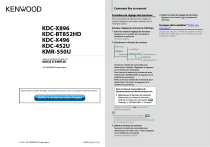
Lien public mis à jour
Le lien public vers votre chat a été mis à jour.